
DCS
DCS
Pro Back 645
Pro Back 645
Guida dell'utente
per
DCS Pro Back 645
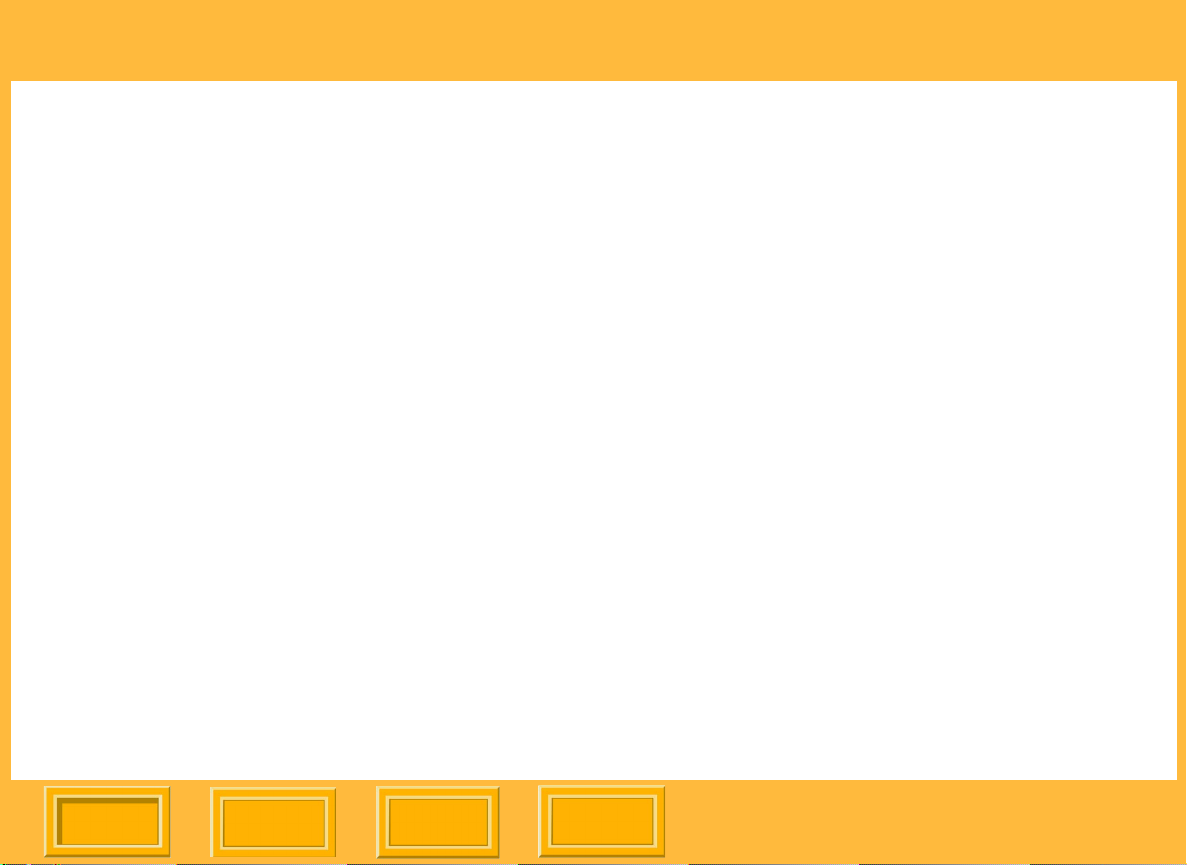
Sommario
Introduzione . . . . . . . . . . . . . . . . . . . . . . . . . . . . . . . . . . . . . . . . . . . . . . . . . . . . . . . . . 10
Informazioni su questo manuale . . . . . . . . . . . . . . . . . . . . . . . . . . . . . . . . . . . . . . . . . . . . . . . . 10
Introduzione . . . . . . . . . . . . . . . . . . . . . . . . . . . . . . . . . . . . . . . . . . . . . . . . . . . . . . . . . . . . . . . . 11
Funzioni . . . . . . . . . . . . . . . . . . . . . . . . . . . . . . . . . . . . . . . . . . . . . . . . . . . . . . . . . . . . . . . . . . . 12
Requisiti del sistema . . . . . . . . . . . . . . . . . . . . . . . . . . . . . . . . . . . . . . . . . . . . . . . . . . . . . . . . . 13
In modalità portatile . . . . . . . . . . . . . . . . . . . . . . . . . . . . . . . . . . . . . . . . . . . . . . . . . . . . . 13
Per il collegamento a un MACINTOSH . . . . . . . . . . . . . . . . . . . . . . . . . . . . . . . . . . . . . . 13
Per il collegamento a un PC. . . . . . . . . . . . . . . . . . . . . . . . . . . . . . . . . . . . . . . . . . . . . . . 14
Sequenze delle operazioni di acquisizione . . . . . . . . . . . . . . . . . . . . . . . . . . . . . . . . . 15
Sequenza delle operazioni di acquisizione con la fotocamera non collegata a un computer . . 16
Preparazione di periferica e supporti . . . . . . . . . . . . . . . . . . . . . . . . . . . . . . . . . . . . . . . . 17
Acquisizione e valutazione delle immagini di prova . . . . . . . . . . . . . . . . . . . . . . . . . . . . . 18
Acquisizione delle immagini . . . . . . . . . . . . . . . . . . . . . . . . . . . . . . . . . . . . . . . . . . . . . . . 19
Verifica saltuaria. . . . . . . . . . . . . . . . . . . . . . . . . . . . . . . . . . . . . . . . . . . . . . . . . . . . . . . . 19
Trasferimento delle immagini . . . . . . . . . . . . . . . . . . . . . . . . . . . . . . . . . . . . . . . . . . . . . . 20
Modifica delle immagini . . . . . . . . . . . . . . . . . . . . . . . . . . . . . . . . . . . . . . . . . . . . . . . . . . 21
Sequenza delle operazioni di acquisizione con la fotocamera collegata a un computer . . . . . . 23
Collegamento a un computer e all’alimentatore . . . . . . . . . . . . . . . . . . . . . . . . . . . . . . . . 24
Avvio del software di acquisizione . . . . . . . . . . . . . . . . . . . . . . . . . . . . . . . . . . . . . . . . . . 24
Preparazione di periferica e supporti . . . . . . . . . . . . . . . . . . . . . . . . . . . . . . . . . . . . . . . . 25
Sommario
Indietro
Avanti
Indice
Sommario-2
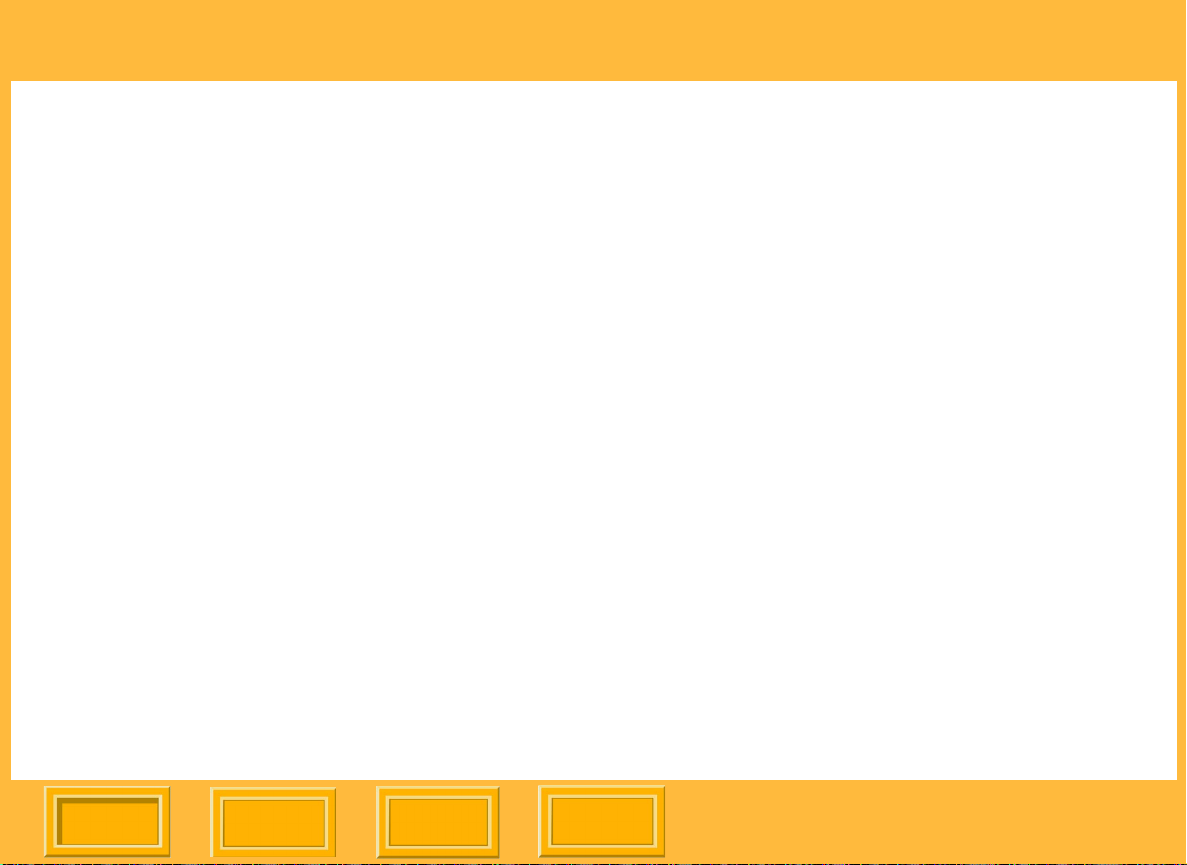
Sommario
Acquisizione e valutazione delle immagini di prova . . . . . . . . . . . . . . . . . . . . . . . . . . . . . 25
Acquisizione delle immagini . . . . . . . . . . . . . . . . . . . . . . . . . . . . . . . . . . . . . . . . . . . . . . . 26
Verifica saltuaria. . . . . . . . . . . . . . . . . . . . . . . . . . . . . . . . . . . . . . . . . . . . . . . . . . . . . . . . 26
Modifica delle immagini . . . . . . . . . . . . . . . . . . . . . . . . . . . . . . . . . . . . . . . . . . . . . . . . . . 26
Uso del software fornito . . . . . . . . . . . . . . . . . . . . . . . . . . . . . . . . . . . . . . . . . . . . . . . . 27
Contenuto dei CD del software . . . . . . . . . . . . . . . . . . . . . . . . . . . . . . . . . . . . . . . . . . . . . . . . .27
KODAK PROFESSIONAL DCS Capture Studio (DCS Capture Studio) . . . . . . . . . . . . . 27
KODAK PROFESSIONAL DCS Camera Manager (DCS Camera Manager) . . . . . . . . . 28
KODAK PROFESSIONAL DCS Photo Desk (DCS Photo Desk). . . . . . . . . . . . . . . . . . . 28
KODAK PROFESSIONAL DCR File Format Module (DCR File Format Module) . . . . . . 29
Gestione del colore . . . . . . . . . . . . . . . . . . . . . . . . . . . . . . . . . . . . . . . . . . . . . . . . . . . . . . . . . . 30
DCS Capture Studio. . . . . . . . . . . . . . . . . . . . . . . . . . . . . . . . . . . . . . . . . . . . . . . . . . . . . 31
DCS Photo Desk . . . . . . . . . . . . . . . . . . . . . . . . . . . . . . . . . . . . . . . . . . . . . . . . . . . . . . . 33
Impostazione del colore in ADOBE PHOTOSHOP . . . . . . . . . . . . . . . . . . . . . . . . . . . . . 34
Informazioni sul DCS 645 . . . . . . . . . . . . . . . . . . . . . . . . . . . . . . . . . . . . . . . . . . . . . . 35
Introduzione . . . . . . . . . . . . . . . . . . . . . . . . . . . . . . . . . . . . . . . . . . . . . . . . . . . . . . . . . . . . . . . . 35
Parte posteriore . . . . . . . . . . . . . . . . . . . . . . . . . . . . . . . . . . . . . . . . . . . . . . . . . . . . . . . . 35
Parte anteriore (da montare al corpo della fotocamera). . . . . . . . . . . . . . . . . . . . . . . . . . 35
Lati . . . . . . . . . . . . . . . . . . . . . . . . . . . . . . . . . . . . . . . . . . . . . . . . . . . . . . . . . . . . . . . . . . 36
Sensore CCD . . . . . . . . . . . . . . . . . . . . . . . . . . . . . . . . . . . . . . . . . . . . . . . . . . . . . . . . . . . . . . . 37
Schermo di messa a fuoco mascherato . . . . . . . . . . . . . . . . . . . . . . . . . . . . . . . . . . . . . . . . . . . 38
Sommario
Indietro
Avanti
Indice
Sommario-3
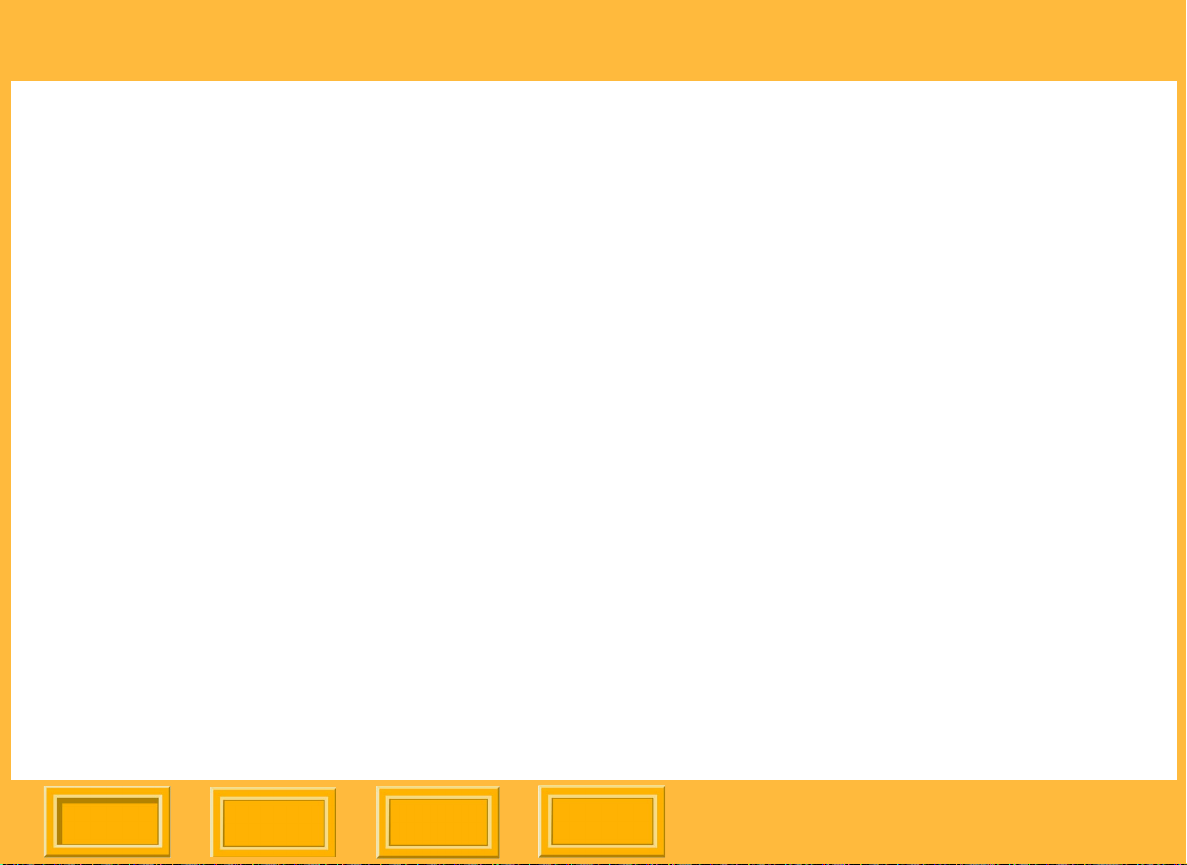
Sommario
Filtro infrarossi . . . . . . . . . . . . . . . . . . . . . . . . . . . . . . . . . . . . . . . . . . . . . . . . . . . . . . . . . . . . . . 39
Filtro anti-aliasing . . . . . . . . . . . . . . . . . . . . . . . . . . . . . . . . . . . . . . . . . . . . . . . . . . . . . . . . . . . 39
Smontaggio di un filtro infrarossi o anti-aliasing. . . . . . . . . . . . . . . . . . . . . . . . . . . . . . . . 40
Inserimento di un filtro . . . . . . . . . . . . . . . . . . . . . . . . . . . . . . . . . . . . . . . . . . . . . . . . . . . 40
Display LCD delle immagini . . . . . . . . . . . . . . . . . . . . . . . . . . . . . . . . . . . . . . . . . . . . . . . . . . . . 41
Funzionamento del display LCD delle immagini. . . . . . . . . . . . . . . . . . . . . . . . . . . . . . . . 41
Accensione e spegnimento del display LCD delle immagini . . . . . . . . . . . . . . . . . . . . . . 42
Barra dei menu. . . . . . . . . . . . . . . . . . . . . . . . . . . . . . . . . . . . . . . . . . . . . . . . . . . . . . . . . 43
Menu. . . . . . . . . . . . . . . . . . . . . . . . . . . . . . . . . . . . . . . . . . . . . . . . . . . . . . . . . . . . . . . . . 44
Schermo di stato . . . . . . . . . . . . . . . . . . . . . . . . . . . . . . . . . . . . . . . . . . . . . . . . . . . . . . . . . . . . 46
Visualizzazione dello schermo di stato. . . . . . . . . . . . . . . . . . . . . . . . . . . . . . . . . . . . . . . 46
Pulsanti digitali . . . . . . . . . . . . . . . . . . . . . . . . . . . . . . . . . . . . . . . . . . . . . . . . . . . . . . . . . . . . . . 47
Commutatore a quattro vie. . . . . . . . . . . . . . . . . . . . . . . . . . . . . . . . . . . . . . . . . . . . . . . . 47
Pulsante Menu . . . . . . . . . . . . . . . . . . . . . . . . . . . . . . . . . . . . . . . . . . . . . . . . . . . . . . . . . 47
Pulsante OK . . . . . . . . . . . . . . . . . . . . . . . . . . . . . . . . . . . . . . . . . . . . . . . . . . . . . . . . . . . 47
Pulsante Tag (Contrassegna). . . . . . . . . . . . . . . . . . . . . . . . . . . . . . . . . . . . . . . . . . . . . . 47
Pulsante Cancel (Annulla) . . . . . . . . . . . . . . . . . . . . . . . . . . . . . . . . . . . . . . . . . . . . . . . . 47
Guida rapida all’uso del display LCD delle immagini e dei pulsanti digitali . . . . . . . . . . . . . . . . 48
Porte . . . . . . . . . . . . . . . . . . . . . . . . . . . . . . . . . . . . . . . . . . . . . . . . . . . . . . . . . . . . . . . . . . . . . . 49
Porta seriale di debug. . . . . . . . . . . . . . . . . . . . . . . . . . . . . . . . . . . . . . . . . . . . . . . . . . . . 49
Porta di alimentazione . . . . . . . . . . . . . . . . . . . . . . . . . . . . . . . . . . . . . . . . . . . . . . . . . . . 49
Porta IEEE 1394. . . . . . . . . . . . . . . . . . . . . . . . . . . . . . . . . . . . . . . . . . . . . . . . . . . . . . . . 49
Porta uscita video. . . . . . . . . . . . . . . . . . . . . . . . . . . . . . . . . . . . . . . . . . . . . . . . . . . . . . . 49
Sommario
Indietro
Avanti
Indice
Sommario-4
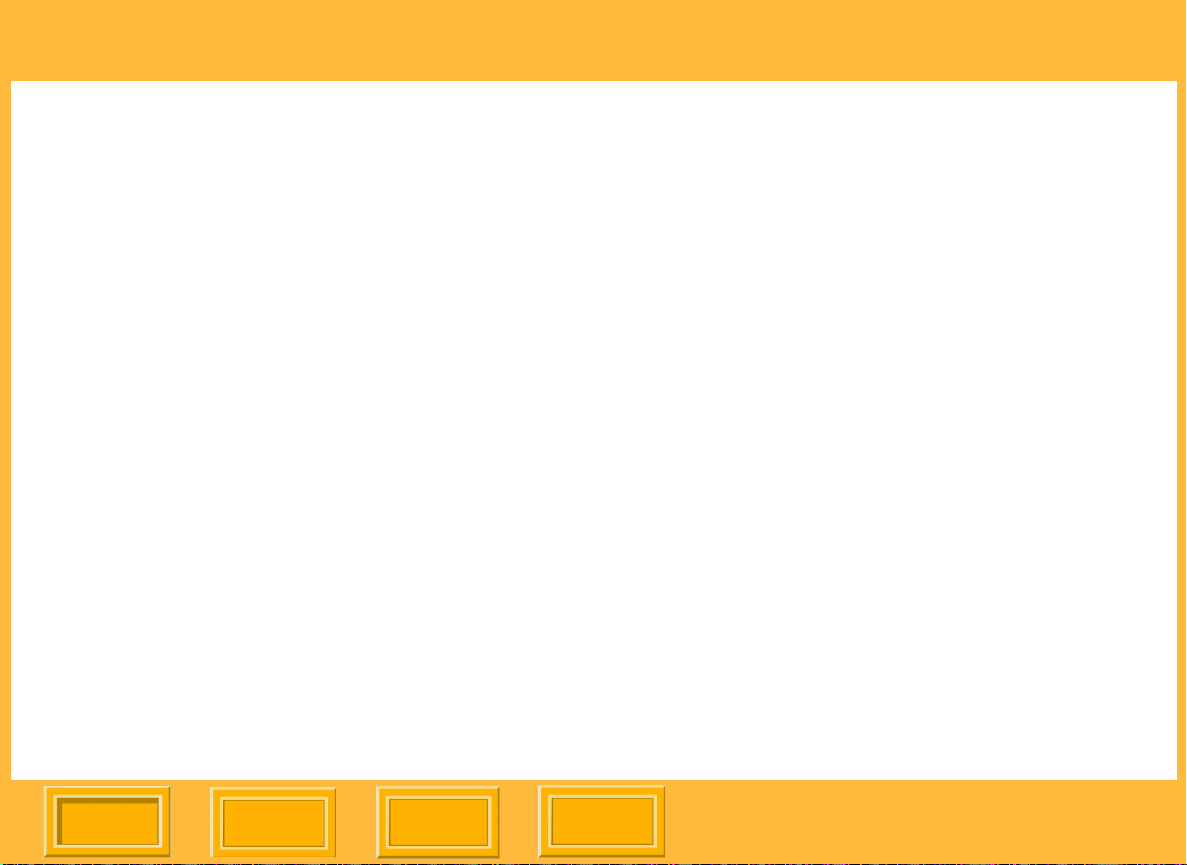
Sommario
Nozioni di base . . . . . . . . . . . . . . . . . . . . . . . . . . . . . . . . . . . . . . . . . . . . . . . . . . . . . . 50
Assemblaggio della fotocamera . . . . . . . . . . . . . . . . . . . . . . . . . . . . . . . . . . . . . . . . . . . . . . . . . 50
Montaggio del DCS 645 sul corpo della fotocamera e collegamento degli accessori . . . . . . . . 51
Montaggio del DCS 645 sul corpo della fotocamera . . . . . . . . . . . . . . . . . . . . . . . . . . . . 51
Scollegamento del DCS 645 dal corpo della fotocamera. . . . . . . . . . . . . . . . . . . . . . . . . 53
Collegamento di unità Flash/Stroboscopio. . . . . . . . . . . . . . . . . . . . . . . . . . . . . . . . . . . . 53
File immagine . . . . . . . . . . . . . . . . . . . . . . . . . . . . . . . . . . . . . . . . . . . . . . . . . . . . . . . . . . . . . . . 54
Memorizzazione delle immagini . . . . . . . . . . . . . . . . . . . . . . . . . . . . . . . . . . . . . . . . . . . . . . . . . 55
Alimentatore . . . . . . . . . . . . . . . . . . . . . . . . . . . . . . . . . . . . . . . . . . . . . . . . . . . . . . . . . . . . . . . . 56
Adattatore CA. . . . . . . . . . . . . . . . . . . . . . . . . . . . . . . . . . . . . . . . . . . . . . . . . . . . . . . . . . 56
Batteria . . . . . . . . . . . . . . . . . . . . . . . . . . . . . . . . . . . . . . . . . . . . . . . . . . . . . . . . . . . . . . . 57
Montaggio di una batteria. . . . . . . . . . . . . . . . . . . . . . . . . . . . . . . . . . . . . . . . . . . . . . . . . 57
Smontaggio di una batteria. . . . . . . . . . . . . . . . . . . . . . . . . . . . . . . . . . . . . . . . . . . . . . . . 58
Controllo dello stato della batteria . . . . . . . . . . . . . . . . . . . . . . . . . . . . . . . . . . . . . . . . . . 59
Caricabatterie . . . . . . . . . . . . . . . . . . . . . . . . . . . . . . . . . . . . . . . . . . . . . . . . . . . . . . . . . . 60
Carica delle batterie . . . . . . . . . . . . . . . . . . . . . . . . . . . . . . . . . . . . . . . . . . . . . . . . . . . . . 61
Scheda COMPACTFLASH (CF) . . . . . . . . . . . . . . . . . . . . . . . . . . . . . . . . . . . . . . . . . . . . . . . . 62
Inserimento di una scheda CF . . . . . . . . . . . . . . . . . . . . . . . . . . . . . . . . . . . . . . . . . . . . . 62
Estrazione di una scheda C F . . . . . . . . . . . . . . . . . . . . . . . . . . . . . . . . . . . . . . . . . . . . . 63
Selezione di una cartella . . . . . . . . . . . . . . . . . . . . . . . . . . . . . . . . . . . . . . . . . . . . . . . . . 64
Accesso alle immagini di una scheda CF. . . . . . . . . . . . . . . . . . . . . . . . . . . . . . . . . . . . . 65
Formattazione di una scheda CF . . . . . . . . . . . . . . . . . . . . . . . . . . . . . . . . . . . . . . . . . . . 66
Recupero dati su una scheda CF. . . . . . . . . . . . . . . . . . . . . . . . . . . . . . . . . . . . . . . . . . . 67
Sommario
Indietro
Avanti
Indice
Sommario-5
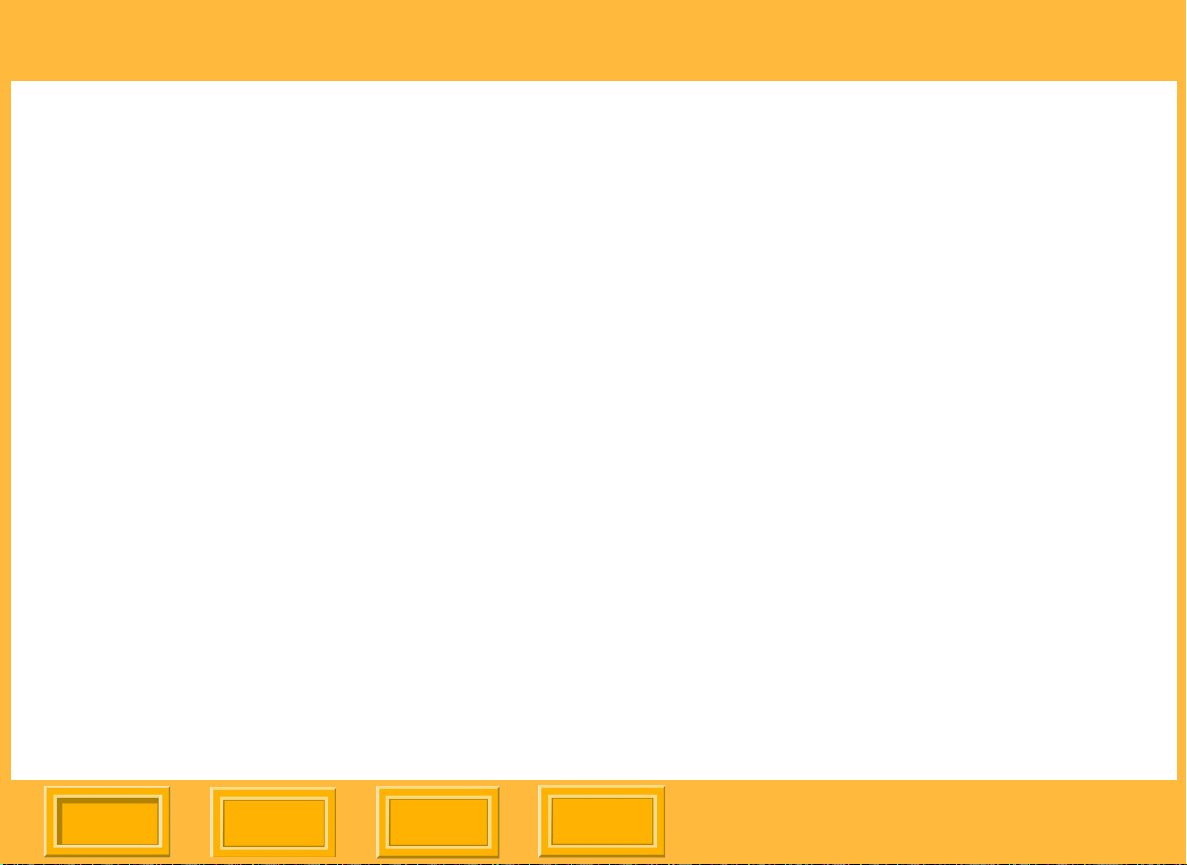
Sommario
Configurazione della fotocamera . . . . . . . . . . . . . . . . . . . . . . . . . . . . . . . . . . . . . . . . . 68
Scelta della lingua . . . . . . . . . . . . . . . . . . . . . . . . . . . . . . . . . . . . . . . . . . . . . . . . . . . . . . . . . . . 68
Impostazione della data e dell’ora . . . . . . . . . . . . . . . . . . . . . . . . . . . . . . . . . . . . . . . . . . . . . . . 69
Impostazione delle proprietà della fotocamera . . . . . . . . . . . . . . . . . . . . . . . . . . . . . . . . . . . . . 70
Visualizzazione del menu Properties (Proprietà) . . . . . . . . . . . . . . . . . . . . . . . . . . . . . . . 70
Impostazione della funzione di risparmio batteria . . . . . . . . . . . . . . . . . . . . . . . . . . . . . . 71
Impostazione del tempo di spegnimento del display . . . . . . . . . . . . . . . . . . . . . . . . . . . . 71
Esposizione lunga . . . . . . . . . . . . . . . . . . . . . . . . . . . . . . . . . . . . . . . . . . . . . . . . . . . . . . 72
Totale delle immagini acquisite . . . . . . . . . . . . . . . . . . . . . . . . . . . . . . . . . . . . . . . . . . . . 73
Uso della cartella Folder01. . . . . . . . . . . . . . . . . . . . . . . . . . . . . . . . . . . . . . . . . . . . . . . . 73
Formato video. . . . . . . . . . . . . . . . . . . . . . . . . . . . . . . . . . . . . . . . . . . . . . . . . . . . . . . . . . 74
Uso del registro attività . . . . . . . . . . . . . . . . . . . . . . . . . . . . . . . . . . . . . . . . . . . . . . . . . . . . . . . . 75
Caricamento dei dati del registro attività da una scheda CF . . . . . . . . . . . . . . . . . . . . . . 76
Uso della fotocamera collegata a un computer . . . . . . . . . . . . . . . . . . . . . . . . . . . . . . 77
Operazioni preliminari . . . . . . . . . . . . . . . . . . . . . . . . . . . . . . . . . . . . . . . . . . . . . . . . . . . . . . . . 77
Collegamento della fotocamera al computer e all’alimentatore . . . . . . . . . . . . . . . . . . . . . . . . . 78
Collegamento a un computer . . . . . . . . . . . . . . . . . . . . . . . . . . . . . . . . . . . . . . . . . . . . . . 78
Accensione della fotocamera . . . . . . . . . . . . . . . . . . . . . . . . . . . . . . . . . . . . . . . . . . . . . . . . . . .79
Uso della fotocamera in modalità portatile . . . . . . . . . . . . . . . . . . . . . . . . . . . . . . . . . 80
Operazioni preliminari . . . . . . . . . . . . . . . . . . . . . . . . . . . . . . . . . . . . . . . . . . . . . . . . . . . . . . . . 80
Collegamento a un alimentatore . . . . . . . . . . . . . . . . . . . . . . . . . . . . . . . . . . . . . . . . . . . . . . . . 81
Sommario
Indietro
Avanti
Indice
Sommario-6
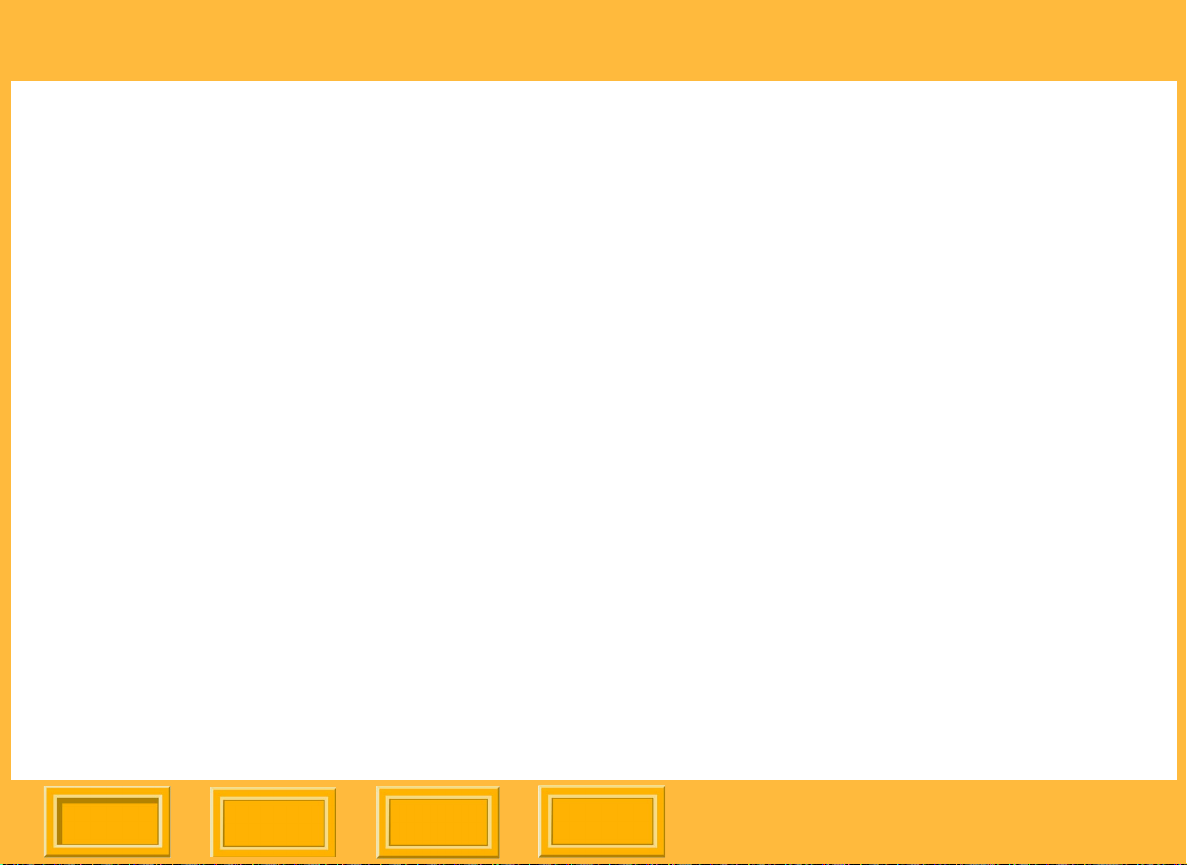
Sommario
Collegamento all’adattatore CA . . . . . . . . . . . . . . . . . . . . . . . . . . . . . . . . . . . . . . . . . . . . 81
Conservazione delle batterie . . . . . . . . . . . . . . . . . . . . . . . . . . . . . . . . . . . . . . . . . . . . . . 81
Stato di risparmio batteria. . . . . . . . . . . . . . . . . . . . . . . . . . . . . . . . . . . . . . . . . . . . . . . . . 82
Acquisizione ed elaborazione delle immagini . . . . . . . . . . . . . . . . . . . . . . . . . . . . . . . 83
Introduzione . . . . . . . . . . . . . . . . . . . . . . . . . . . . . . . . . . . . . . . . . . . . . . . . . . . . . . . . . . . . . . . . 83
Formato delle immagini . . . . . . . . . . . . . . . . . . . . . . . . . . . . . . . . . . . . . . . . . . . . . . . . . . . . . . . 84
Intervallometro . . . . . . . . . . . . . . . . . . . . . . . . . . . . . . . . . . . . . . . . . . . . . . . . . . . . . . . . . . . . . . 85
Opzioni dell’intervallometro . . . . . . . . . . . . . . . . . . . . . . . . . . . . . . . . . . . . . . . . . . . . . . . 86
Impostazione dei valori ISO . . . . . . . . . . . . . . . . . . . . . . . . . . . . . . . . . . . . . . . . . . . . . . . . . . . . 87
Bilanciamento del bianco . . . . . . . . . . . . . . . . . . . . . . . . . . . . . . . . . . . . . . . . . . . . . . . . . . . . . . 88
Accesso al bilanciamento del bianco. . . . . . . . . . . . . . . . . . . . . . . . . . . . . . . . . . . . . . . . 88
Click . . . . . . . . . . . . . . . . . . . . . . . . . . . . . . . . . . . . . . . . . . . . . . . . . . . . . . . . . . . . . . . . . 89
Long Exposure (Esposizione lunga). . . . . . . . . . . . . . . . . . . . . . . . . . . . . . . . . . . . . . . . . 93
Elaborazione delle immagini . . . . . . . . . . . . . . . . . . . . . . . . . . . . . . . . . . . . . . . . . . . . . . . . . . . 94
Modifica delle impostazioni di elaborazione. . . . . . . . . . . . . . . . . . . . . . . . . . . . . . . . . . . 95
Uso del display LCD delle immagini . . . . . . . . . . . . . . . . . . . . . . . . . . . . . . . . . . . . . . 99
Revisione delle immagini . . . . . . . . . . . . . . . . . . . . . . . . . . . . . . . . . . . . . . . . . . . . . . . . . . . . . . 99
Selezione di una modalità di visualizzazione . . . . . . . . . . . . . . . . . . . . . . . . . . . . . . . . . . 99
Scorrimento delle immagini visualizzate. . . . . . . . . . . . . . . . . . . . . . . . . . . . . . . . . . . . . 100
Modalità di visualizzazione a immagine singola. . . . . . . . . . . . . . . . . . . . . . . . . . . . . . . 101
Modalità di visualizzazione zoom . . . . . . . . . . . . . . . . . . . . . . . . . . . . . . . . . . . . . . . . . . 101
Sommario
Indietro
Avanti
Indice
Sommario-7
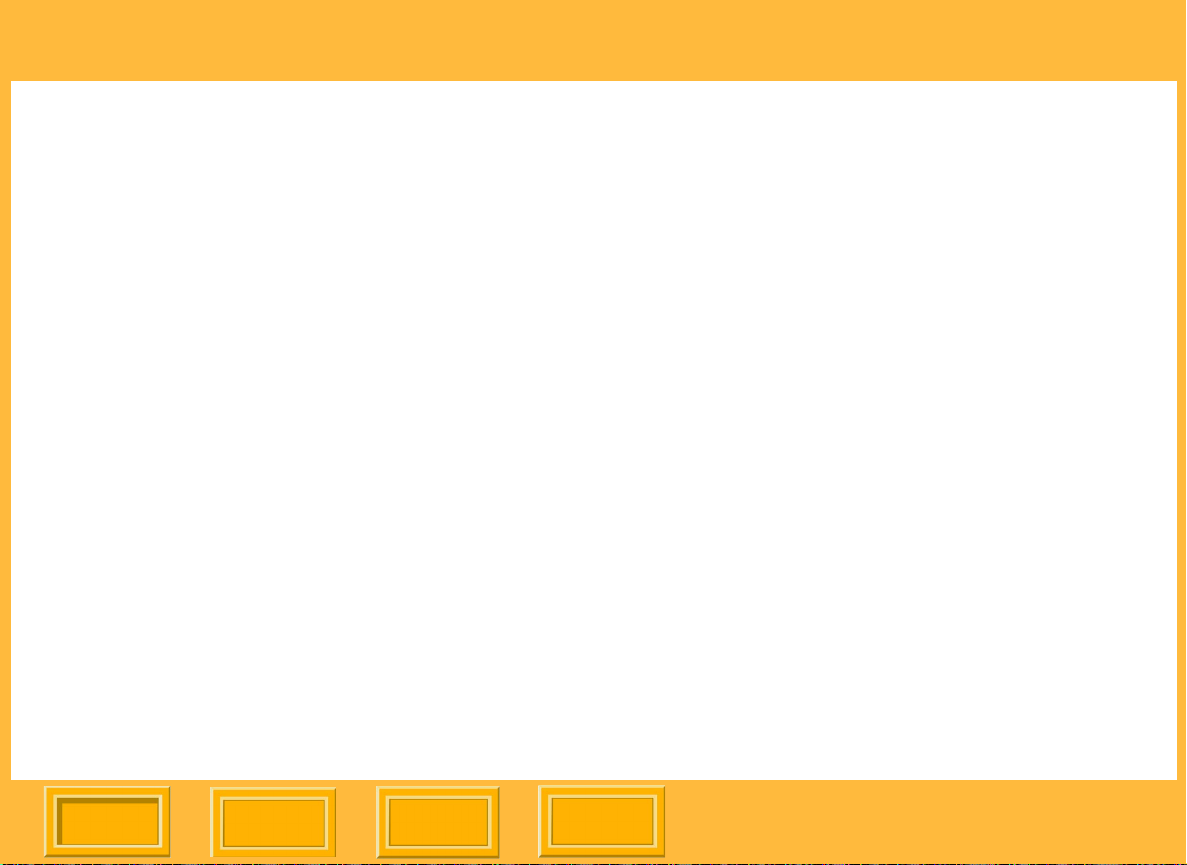
Sommario
Modalità di visualizzazione istogramma . . . . . . . . . . . . . . . . . . . . . . . . . . . . . . . . . . . . . 103
Modalità di visualizzazione a immagini multiple . . . . . . . . . . . . . . . . . . . . . . . . . . . . . . . 104
Modalità di visualizzazione eliminazione immagini. . . . . . . . . . . . . . . . . . . . . . . . . . . . . 105
Barra di stato . . . . . . . . . . . . . . . . . . . . . . . . . . . . . . . . . . . . . . . . . . . . . . . . . . . . . . . . . 106
Barra della posizione . . . . . . . . . . . . . . . . . . . . . . . . . . . . . . . . . . . . . . . . . . . . . . . . . . . 106
Eliminazione di gruppi di immagini . . . . . . . . . . . . . . . . . . . . . . . . . . . . . . . . . . . . . . . . . . . . . . 107
Visualizzazione del contrasto . . . . . . . . . . . . . . . . . . . . . . . . . . . . . . . . . . . . . . . . . . . . . . . . . .108
Indicatore di sovraesposizione . . . . . . . . . . . . . . . . . . . . . . . . . . . . . . . . . . . . . . . . . . . . . . . . .108
Contrassegno di immagini . . . . . . . . . . . . . . . . . . . . . . . . . . . . . . . . . . . . . . . . . . . . . . . . . . . .109
Manutenzione del DCS 645 . . . . . . . . . . . . . . . . . . . . . . . . . . . . . . . . . . . . . . . . . . . . 110
Pulizia . . . . . . . . . . . . . . . . . . . . . . . . . . . . . . . . . . . . . . . . . . . . . . . . . . . . . . . . . . . . . . . . . . . . 110
Pulizia del DCS 645 . . . . . . . . . . . . . . . . . . . . . . . . . . . . . . . . . . . . . . . . . . . . . . . . . . . . 110
Pulizia del filtro infrarossi o del filtro anti-aliasing. . . . . . . . . . . . . . . . . . . . . . . . . . . . . . 111
Protezione nei periodi di inattività . . . . . . . . . . . . . . . . . . . . . . . . . . . . . . . . . . . . . . . . . . . . . . 111
Firmware . . . . . . . . . . . . . . . . . . . . . . . . . . . . . . . . . . . . . . . . . . . . . . . . . . . . . . . . . . . . . . . . . 113
Controllo della versione del firmware corrente . . . . . . . . . . . . . . . . . . . . . . . . . . . . . . . . 113
Aggiornamento del firmware. . . . . . . . . . . . . . . . . . . . . . . . . . . . . . . . . . . . . . . . . . . . . . 114
Riciclaggio . . . . . . . . . . . . . . . . . . . . . . . . . . . . . . . . . . . . . . . . . . . . . . . . . . . . . . . . . . . . . . . . 115
Differenze tra le fotocamere MAMIYA 645AF e 645AFD . . . . . . . . . . . . . . . . . . . . . 116
Specifiche . . . . . . . . . . . . . . . . . . . . . . . . . . . . . . . . . . . . . . . . . . . . . . . . . . . . . . . . . 118
Sommario
Indietro
Avanti
Indice
Sommario-8
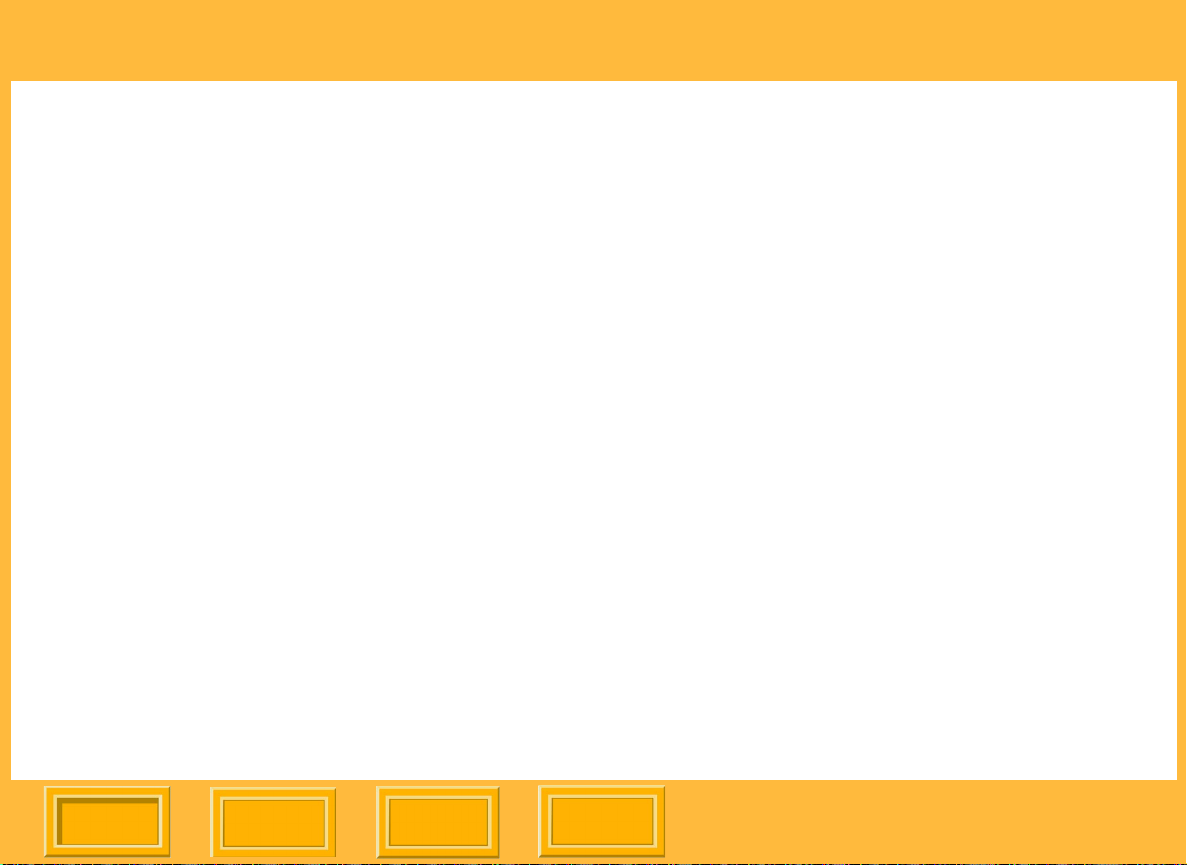
Sommario
Funzioni non supportate . . . . . . . . . . . . . . . . . . . . . . . . . . . . . . . . . . . . . . . . . . . . . . 119
Funzioni non supportate o parzialmente supportate (CONTAX 645) . . . . . . . . . . . . . . . . . . . . 119
Funzioni non supportate o parzialmente supportate (MAMIYA 645AF, MAMIYA 645AFD) . . 120
Uso di un monitor video . . . . . . . . . . . . . . . . . . . . . . . . . . . . . . . . . . . . . . . . . . . . . . . 121
Collegamento . . . . . . . . . . . . . . . . . . . . . . . . . . . . . . . . . . . . . . . . . . . . . . . . . . . . . . . . . . . . . . 121
Attivazione . . . . . . . . . . . . . . . . . . . . . . . . . . . . . . . . . . . . . . . . . . . . . . . . . . . . . . . . . . . . . . . . 122
Disattivazione . . . . . . . . . . . . . . . . . . . . . . . . . . . . . . . . . . . . . . . . . . . . . . . . . . . . . . . . . . . . . . 122
Come spostarsi da un’immagine all’altra . . . . . . . . . . . . . . . . . . . . . . . . . . . . . . . . . . . . . . . . . 122
Emissioni elettromagnetiche . . . . . . . . . . . . . . . . . . . . . . . . . . . . . . . . . . . . . . . . . . . . . . . . . .123
Giappone . . . . . . . . . . . . . . . . . . . . . . . . . . . . . . . . . . . . . . . . . . . . . . . . . . . . . . . . . . . . 123
Taiwan . . . . . . . . . . . . . . . . . . . . . . . . . . . . . . . . . . . . . . . . . . . . . . . . . . . . . . . . . . . . . . 123
Unione europea (UE) . . . . . . . . . . . . . . . . . . . . . . . . . . . . . . . . . . . . . . . . . . . . . . . . . . . 124
USA . . . . . . . . . . . . . . . . . . . . . . . . . . . . . . . . . . . . . . . . . . . . . . . . . . . . . . . . . . . . . . . . 124
Avvertenze e precauzioni . . . . . . . . . . . . . . . . . . . . . . . . . . . . . . . . . . . . . . . . . . . . . 125
Avvertenze . . . . . . . . . . . . . . . . . . . . . . . . . . . . . . . . . . . . . . . . . . . . . . . . . . . . . . . . . . . . . . . . 125
Glossario . . . . . . . . . . . . . . . . . . . . . . . . . . . . . . . . . . . . . . . . . . . . . . . . . . . . . . . . . . 127
Garanzia . . . . . . . . . . . . . . . . . . . . . . . . . . . . . . . . . . . . . . . . . . . . . . . . . . . . . . . . . . 130
Sommario
Indietro
Avanti
Indice
Sommario-9
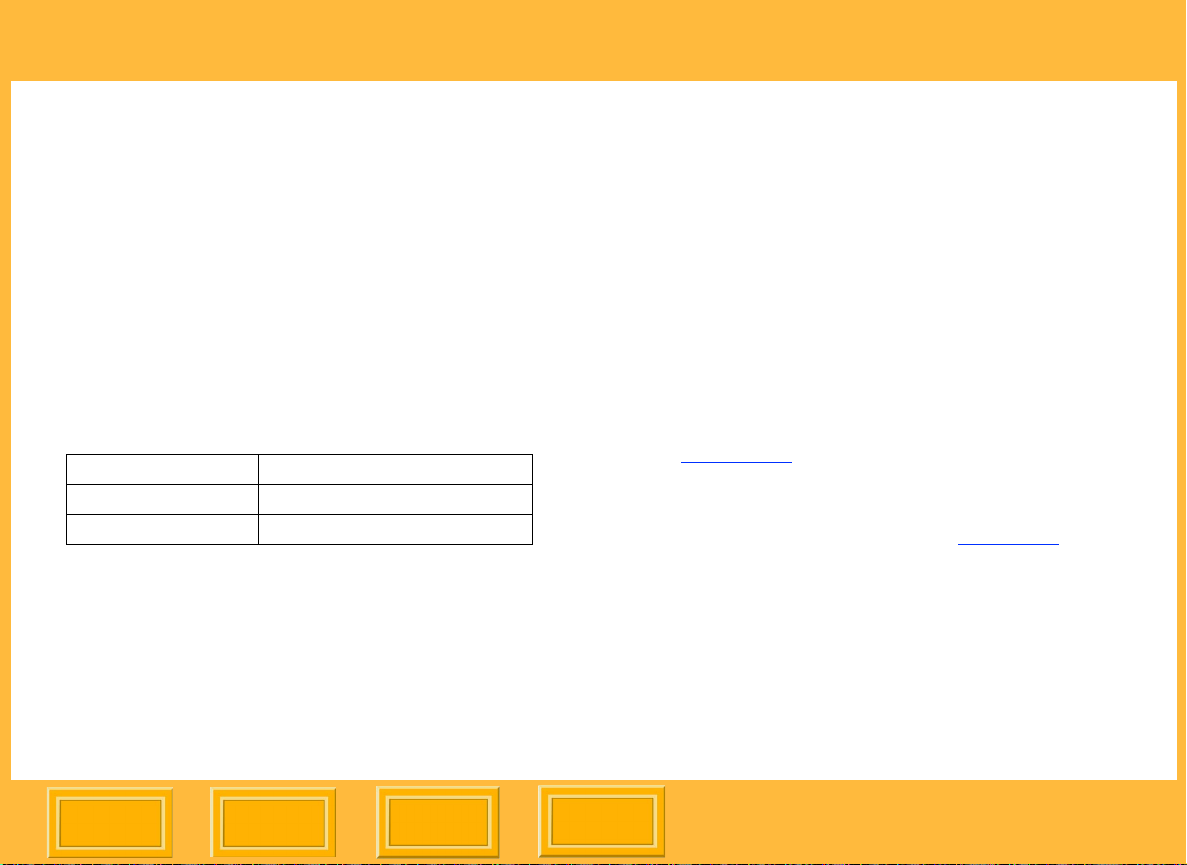
Introduzione
Introduzione
Informazioni su questo manuale
In questo manuale vengono descritte le funzioni disponibili
con i seguenti dorsi per fotocamere digitali:
KODAK PROFESSIONAL DCS Pro Back 645M
(DCS 645M)
KODAK PROFESSIONAL DCS Pro Back 645C
(DCS 645C)
Questi dorsi si possono montare sul corpo delle seguenti
fotocamere:
DCS 645M MAMIYA 645AF
DCS 645M MAMIYA 645AFD
DCS 645C CONTAX 645
Se non viene specificato un modello particolare, nell'intero
manuale si fa riferimento al dorso della fotocamera digitale
indicandolo come DCS 645.
Il termine “fotocamera” indica il corpo della fotocamera con
il DCS 645 montato.
Nel manuale non vengono descritte:
Le funzioni disponibili con le fotocamere MAMIYA
!
645AF, MAMIYA 645AFD o CONTAX 645, se non
per sottolineare le caratteristiche non supportate
(pagina 119)
fotocamera MAMIYA o CONTAX.
Le funzioni disponibili con il software incluso, tranne
!
che per una breve panoramica (pagina 27)
Consultare la Guida contenuta nei CD del software.
. Consultare il manuale fornito con la
.
Sommario
Indietro
Avanti
Indice
10
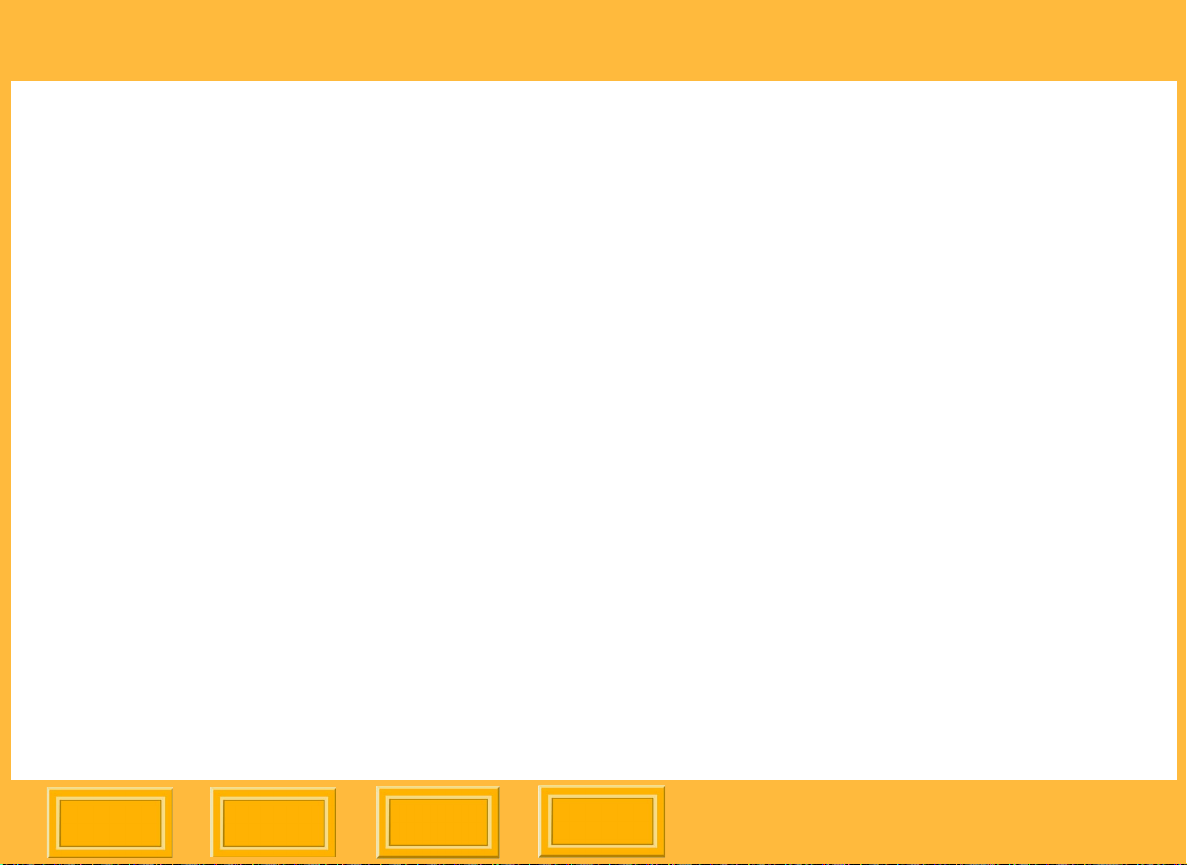
Introduzione
Questo è un manuale in linea. Fare clic sulle seguenti voci
per spostarsi sui relativi argomenti:
! Voci del Sommario o dell'Indice
! Numeri di pagina sottolineati in blu
! I pulsanti Sommario, Indietro, Avanti o Indice nella
parte inferiore di ciascuna pagina
Introduzione
Grazie per aver acquistato il DCS 645.
Il DCS 645 è intercambiabile con il caricatore di pellicole
della fotocamera e consente quindi di usarla per scattare
foto digitali o su pellicola.
È possibile utilizzare il DCS 645 in modalità portatile
o collegato ad un computer.
Sommario
Indietro
Avanti
Indice
11
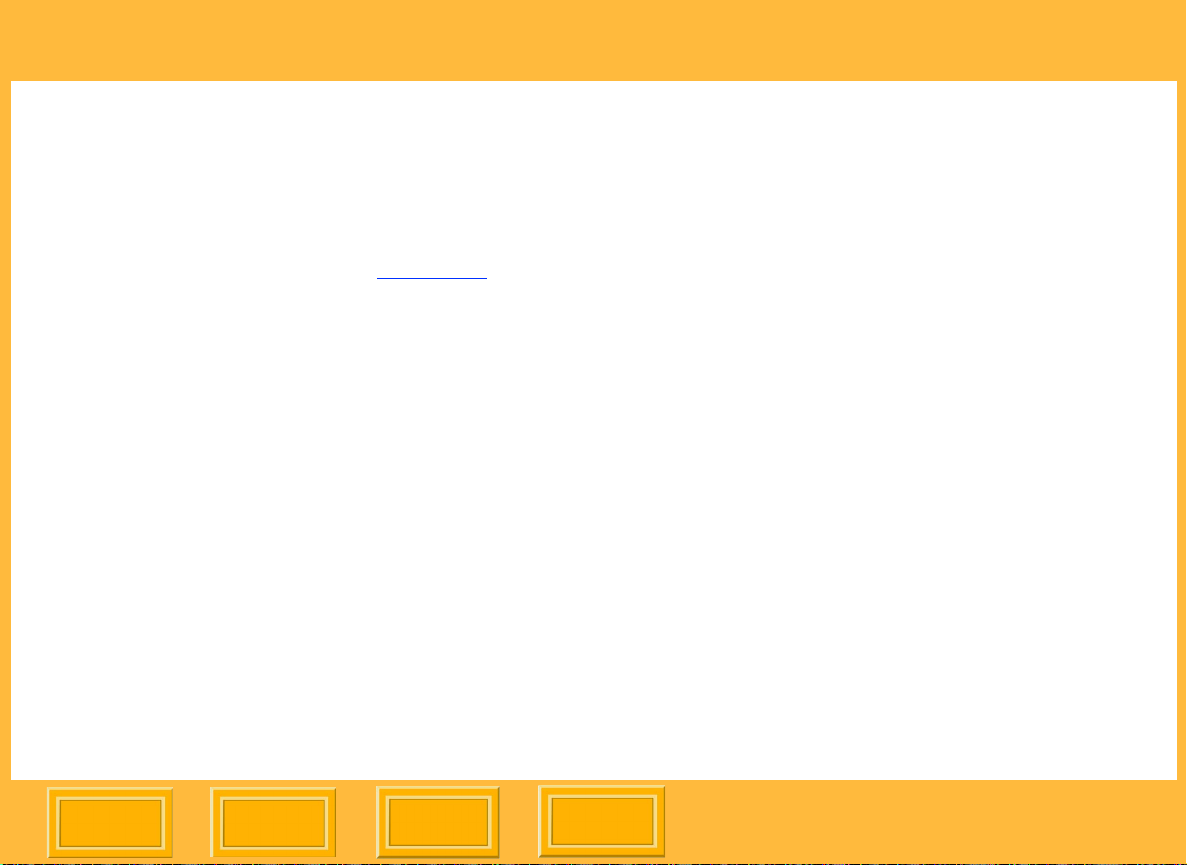
Introduzione
Funzioni
! Sensore CCD da 16 megapixel (4080 x 4080 pixel)
! Frequenza di scatto in automatico: 1 immagine/
1,8 secondi, profondità di scatto: 8 immagini (varia in
base al corpo della fotocamera (pagina 116)
al contenuto delle immagini e al tipo di scheda
COMPACTFLASH)
! ISO 100 - 400
! Filtro infrarossi rimovibile
! Il display LCD delle immagini visualizza le immagini
in anteprima e lo stato delle funzioni digitali
! Connettore di uscita per video composito per la
visualizzazione delle immagini su un monitor esterno
(non compreso)
,
! Alimentatore:
Adattatore CA o confezione di batterie
ricaricabili inclusi
! Slot per scheda COMPACTFLASH Tipo II.
LED scheda occupata
! Interfaccia IEEE 1394 a 400 Mbp
Sommario
Indietro
Avanti
Indice
12
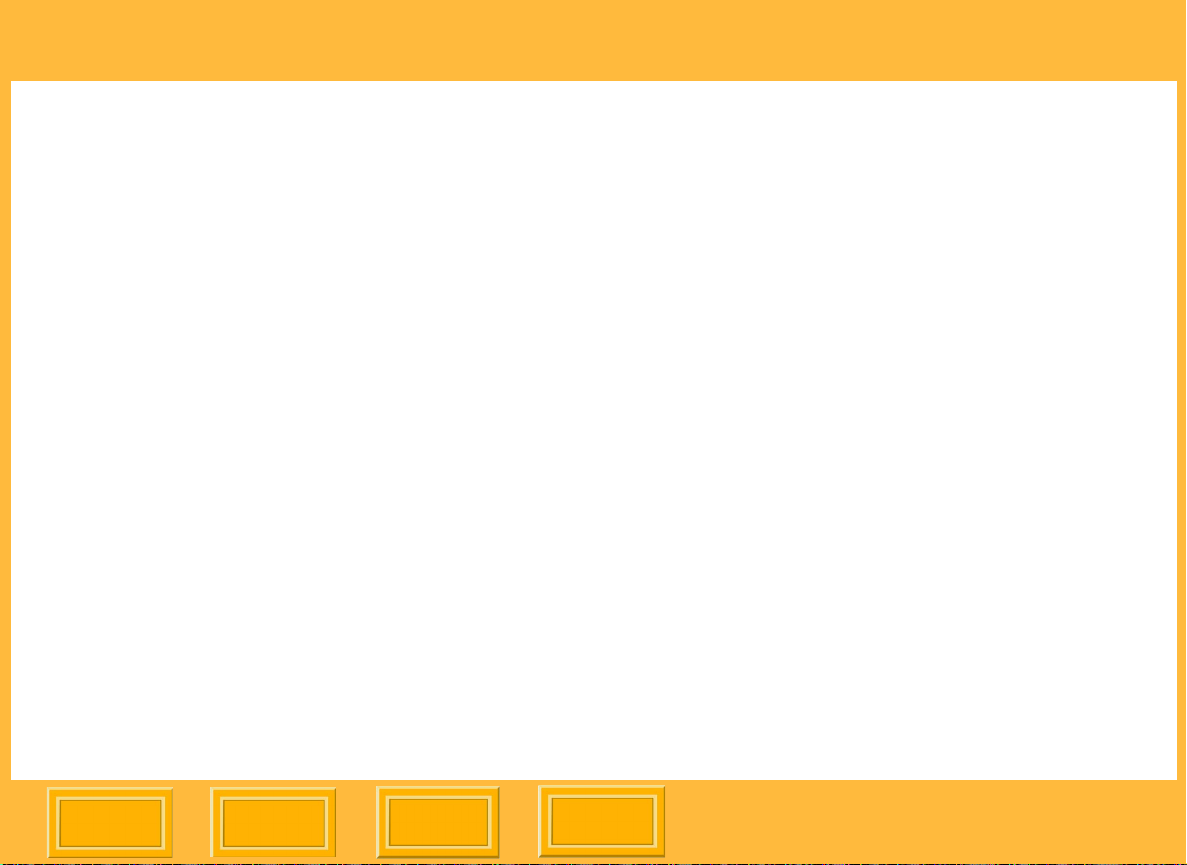
Introduzione
Requisiti del sistema
Oltre agli elementi inclusi con il DCS 645, il corpo della
fotocamera e i relativi accessori, sono necessari i seguenti
elementi:
In modalità portatile
! Schede COMPACTFLASH
! Lettore di schede (per spostare i file delle immagini
sul computer dopo aver scattato le foto)
Se non si utilizza un laboratorio fotografico,
"
per elaborare le immagini è necessario un computer
con il sistema operativo e la quantità di RAM descritti
nelle sezioni seguenti.
Per il collegamento a un MACINTOSH
! POWER MACINTOSH G3 o G4, Multiprocessore
POWER MACINTOSH G4, POWERBOOK Serie
G3 o iMac DV
! Sistema 9.0 o superiore (escluso OS X)
! 512 MB di RAM
! Se il MACINTOSH non è dotato di porte IEEE 1394,
è necessaria una scheda IEEE 1394 compatibile
OHCI, con una porta libera.
! Cavo IEEE 1394
! KODAK PROFESSIONAL DCS Capture Studio o
KODAK PROFESSIONAL DCS Camera Manager
e DCS Photo Desk
Sommario
Indietro
Avanti
Indice
13
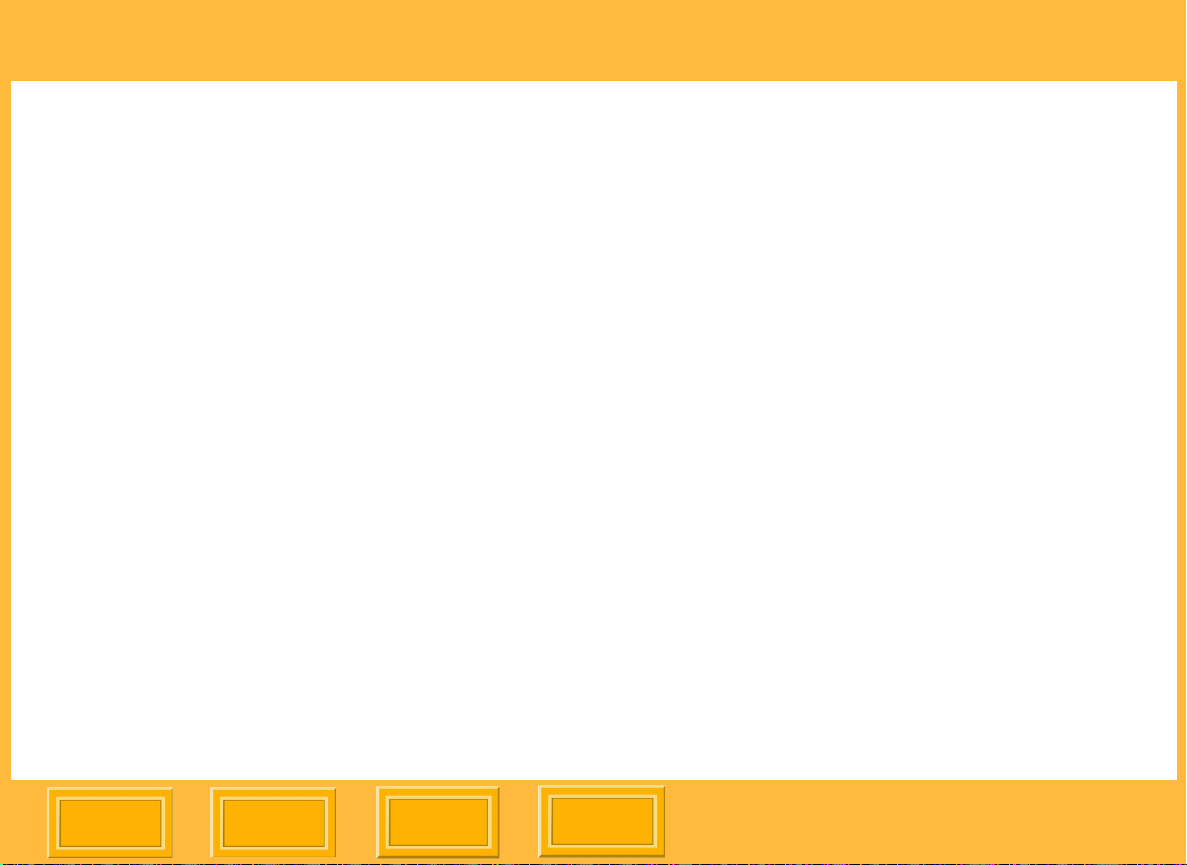
Introduzione
Per il collegamento a un PC
!
WINDOWS/INTEL PC con processore PENTIUM II
da 266 Mhz o superiore
!
200 MB di spazio libero su disco
!
Uno dei seguenti sistemi operativi: WINDOWS 98
Seconda Edizione, WINDOWS Me, WINDOWS NT 4.0
o WINDOWS 2000 (è raccomandato
WINDOWS 2000)
!
Se il PC non è dotato di porte IEEE 1394,
è necessaria una scheda IEEE 1394 compatibile
OHCI, con una porta libera.
!
Cavo IEEE 1394
!
256 MB di RAM
!
KODAK PROFESSIONAL DCS Camera Manager
e DCS Photo Desk
Sommario
Indietro
Avanti
Indice
14

Sequenze delle operazioni
Sequenze delle operazioni di acquisizione
In questa sezione vengono descritte due sequenze
generiche delle operazioni che aiutano nella gestione delle
immagini acquisite con il DCS 645.
Le sequenze delle operazioni possono variare tra le
sessioni di lavoro all’interno dello studio e a seconda dei
tipi di servizi fotografici sul posto.
Pur in assenza di una sequenza delle operazioni semplice,
che funzioni in maniera soddisfacente in tutte le situazioni,
le sequenze qui presentate potrebbero risultare utili.
Vengono descritte queste sequenze:
Acquisizione di immagini con la fotocamera non
!
collegata a un computer
Acquisizione di immagini con la fotocamera
!
collegata a un computer
Sommario
Indietro
Avanti
Indice
15
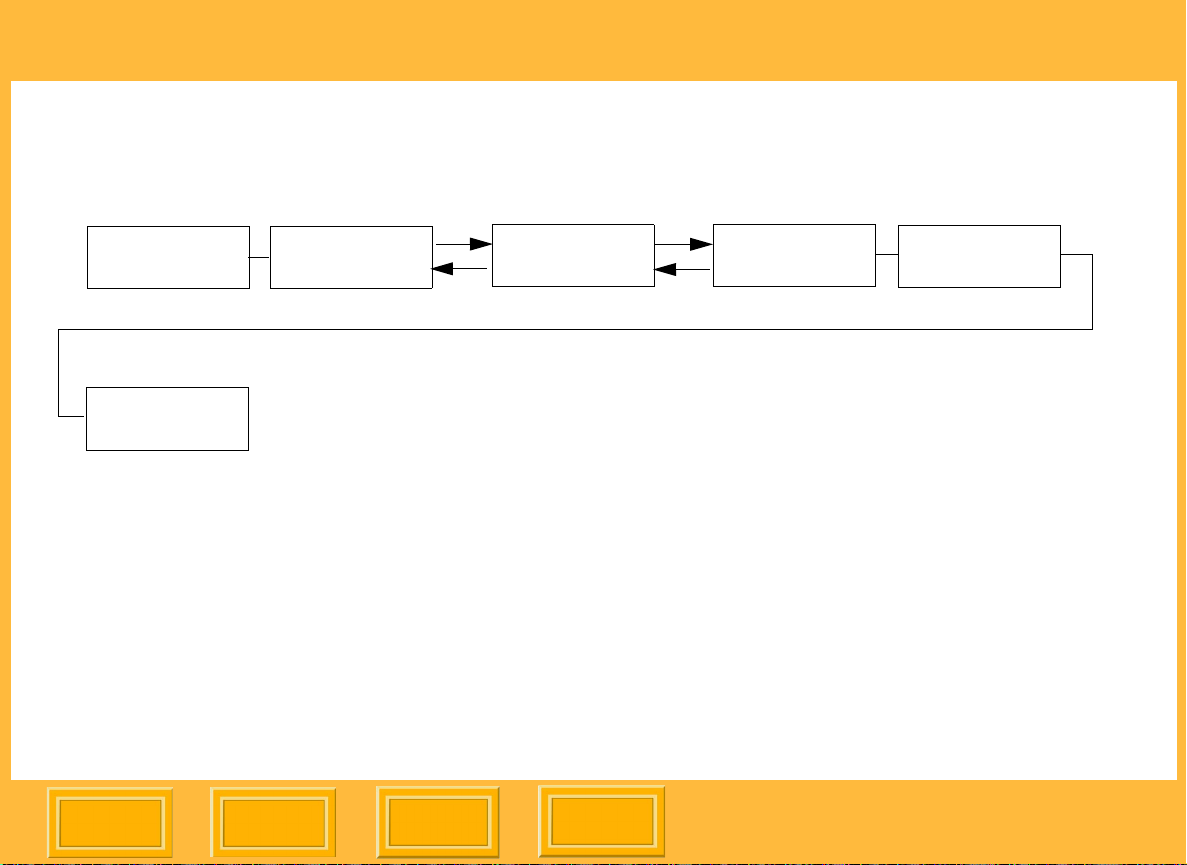
Sequenze delle operazioni
Sequenza delle operazioni di acquisizione con la fotocamera non collegata
a un computer
Preparazione di
periferica e supporti
Modifica
Acquisizione e
valutazione di
immagini di prova
Acquisizione di
immagini di produzione
Verifica saltuaria
Trasferimento delle
immagini
Sommario
Indietro
Avanti
Indice
16
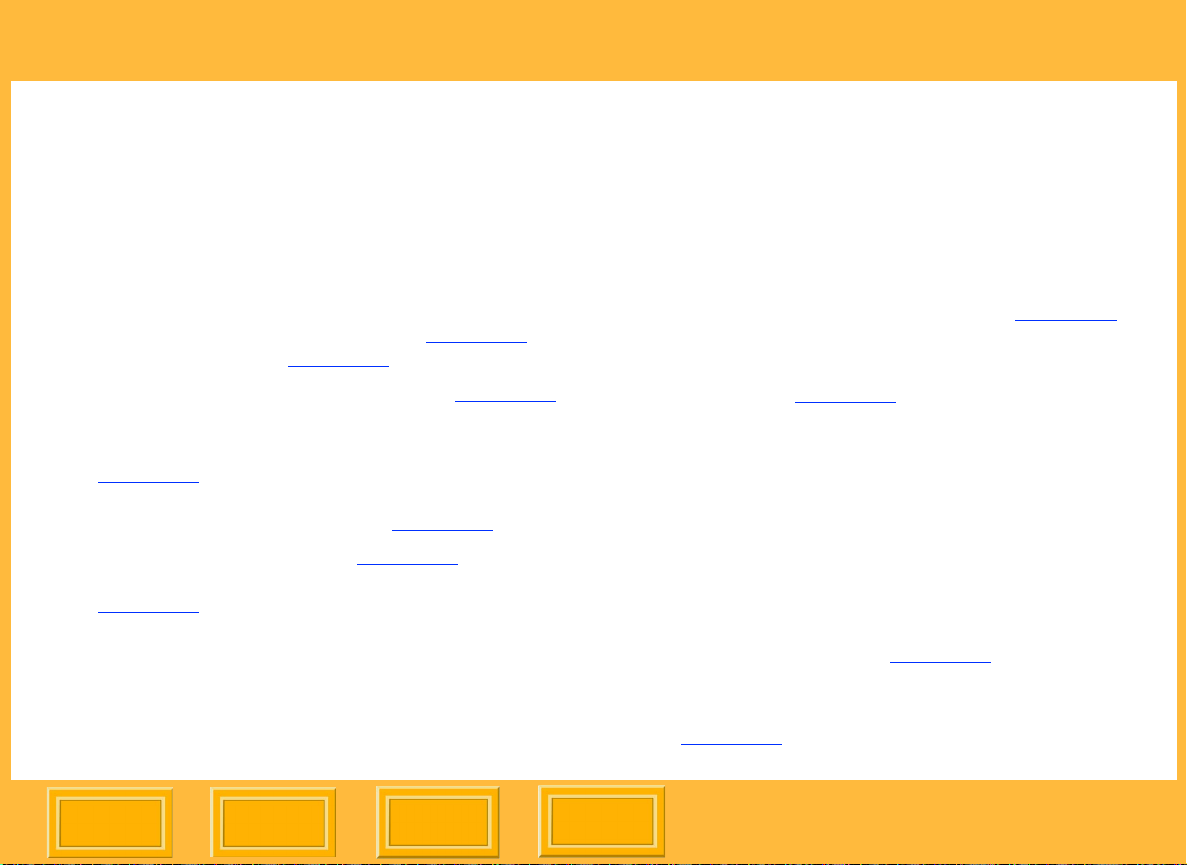
Sequenze delle operazioni
Preparazione di periferica e supporti
Queste operazioni preliminari permettono di preparare
l’attrezzatura risparmiando tempo durante il lavoro
e contribuendo a garantire la qualità delle immagini.
!
Calibrare il monitor e le stampanti con frequenza
regolare, ad esempio ogni settimana.
!
Caricare una o più batterie DCS 645 (pagina 60)
Montare una batteria (pagina 57)
!
Se necessario, impostare la data e l’ora (pagina 68)
!
Se la scheda CF è stata utilizzata per molte
sessioni, 25-30 volte circa, è possibile formattarla
(pagina 66)
tutto lo spazio disponibile sulla scheda e la funzione
di recupero scheda del DCS 645 (pagina 67)
!
Inserire ciascuna scheda CF (pagina 62)
utilizzare e controllare sullo schermo di stato
(pagina 46)
sulla fotocamera per poter utilizzare
che lo spazio disponibile sia sufficiente.
.
.
da
!
Le cartelle create sul DCS 645 vengono denominate
FOLDER1, FOLDER2 ecc. Per creare cartelle con
nomi significativi, inserire una scheda CF in un
apposito lettore e assegnare nomi alle cartelle,
ad esempio “esterni”, “chiesa”. Sarà quindi possibile
acquisire immagini nelle cartelle denominate per
accedervi più facilmente.
!
Impostare il bilanciamento del bianco (pagina 88)
.
.
Per impostare il bilanciamento del bianco sulla
fotocamera, utilizzare Click Balance (Bilanciamento
dello scatto) (pagina 89)
con un diagramma di riferimento cromatico
MACBETH, una scheda grigia o bianca o un’area
neutra dell’immagine ed eseguire il bilanciamento
dello scatto.
Per impostare il bilanciamento del bianco nel
software fornito, acquisire l’immagine di un
diagramma di riferimento cromatico MACBETH
o di una scheda grigia o bianca, quindi eseguire
la regolazione utilizzando il software.
!
Impostare il valore ISO (pagina 87)
disponibile.
!
Se necessario, impostare il registro attività
(pagina 75)
.
. Selezionare un’immagine
in base alla luce
.
Sommario
Indietro
Avanti
Indice
17
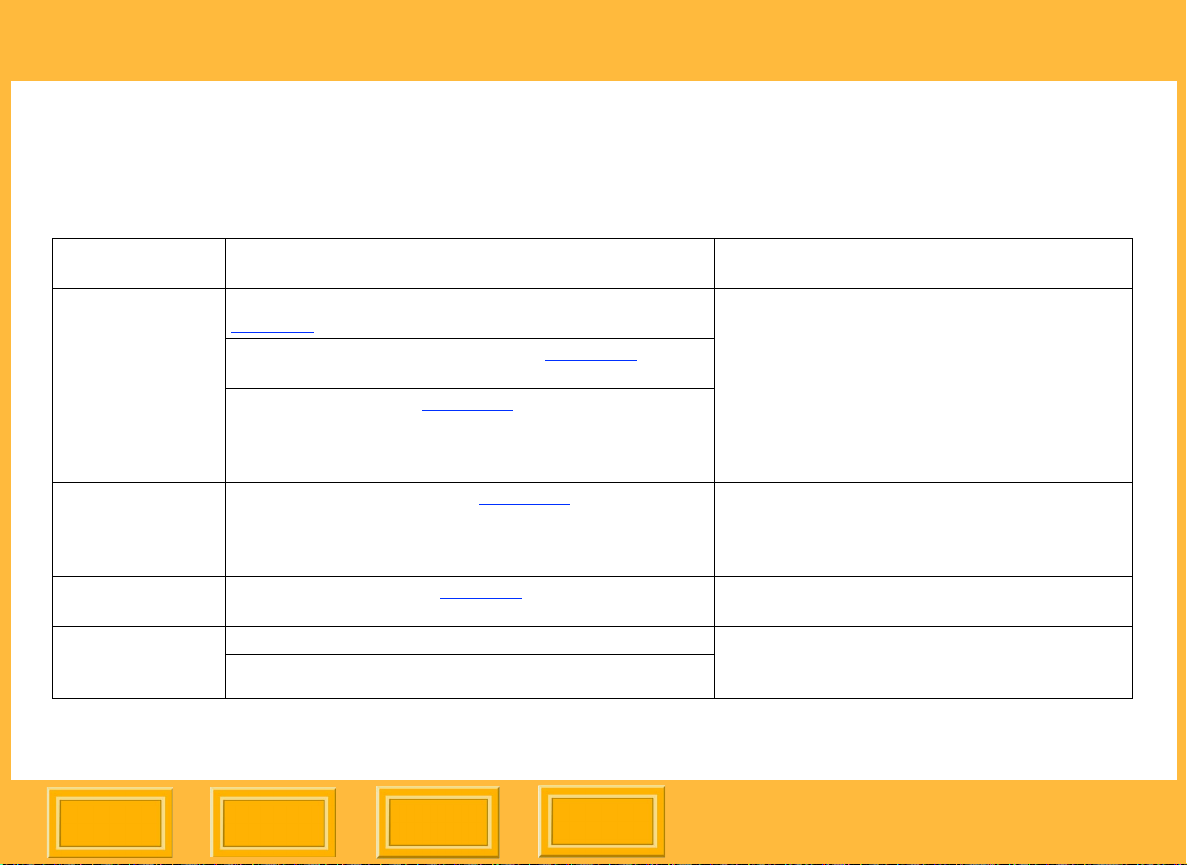
Sequenze delle operazioni
Acquisizione e valutazione delle immagini di prova
È opportuno acquisire e valutare immagini prima di iniziare la sessione di foto e anche nel corso di una sessione, per verificare
che l’illuminazione e le impostazioni della fotocamera producano i risultati desiderati.
Attributo
dell’immagine
Esposizione Aspetto dell’immagine sul display LCD delle immagini
Messa a fuoco Modalità di visualizzazione zoom (pagina 101)
Colore Il bilanciamento dello scatto (pagina 89)
Contenuto e
composizione
della scena
Sommario
Strumento del DCS 645 Azione consigliata
(pagina 41)
La modalità di visualizzazione istogramma (pagina 103)
informazioni sull’esposizione dell’intera immagine.
L’indicatore di luminosità (pagina 102)
sull’esposizione di aree specifiche dell’immagine. Mostra il livello
di saturazione del canale di luminanza dei pixel al di sotto della
selezione di precisione sul display LCD delle immagini.
sfalsamenti del colore nelle immagini acquisite successivamente
Aspetto dell’immagine sul display LCD delle immagini Osservare i dettagli quali occhi chiusi o eventuali altri
Modalità di visualizzazione zoom
Indietro
Avanti
fornisce informazioni
neutralizza gli
Indice
fornisce
Visualizzare le immagini e interpretare le informazioni
fornite dallo strumento. Regolare le impostazioni della
fotocamera (diaframma, velocità di apertura del
diaframma, ISO) e/o l’illuminazione. Se necessario,
riacquisire l’immagine.
Visualizzare l’immagine a 1:1 e valutare la nitidezza e la
definizione dei contorni nelle aree a contrasto elevato,
quali gli occhi. Regolare la messa a fuoco dell’obiettivo
e/o controllare e regolare la profondità di campo.
Se necessario, ripeterlo al variare delle condizioni
di illuminazione.
elementi indesiderati. Se necessario, riacquisire
l’immagine.
18
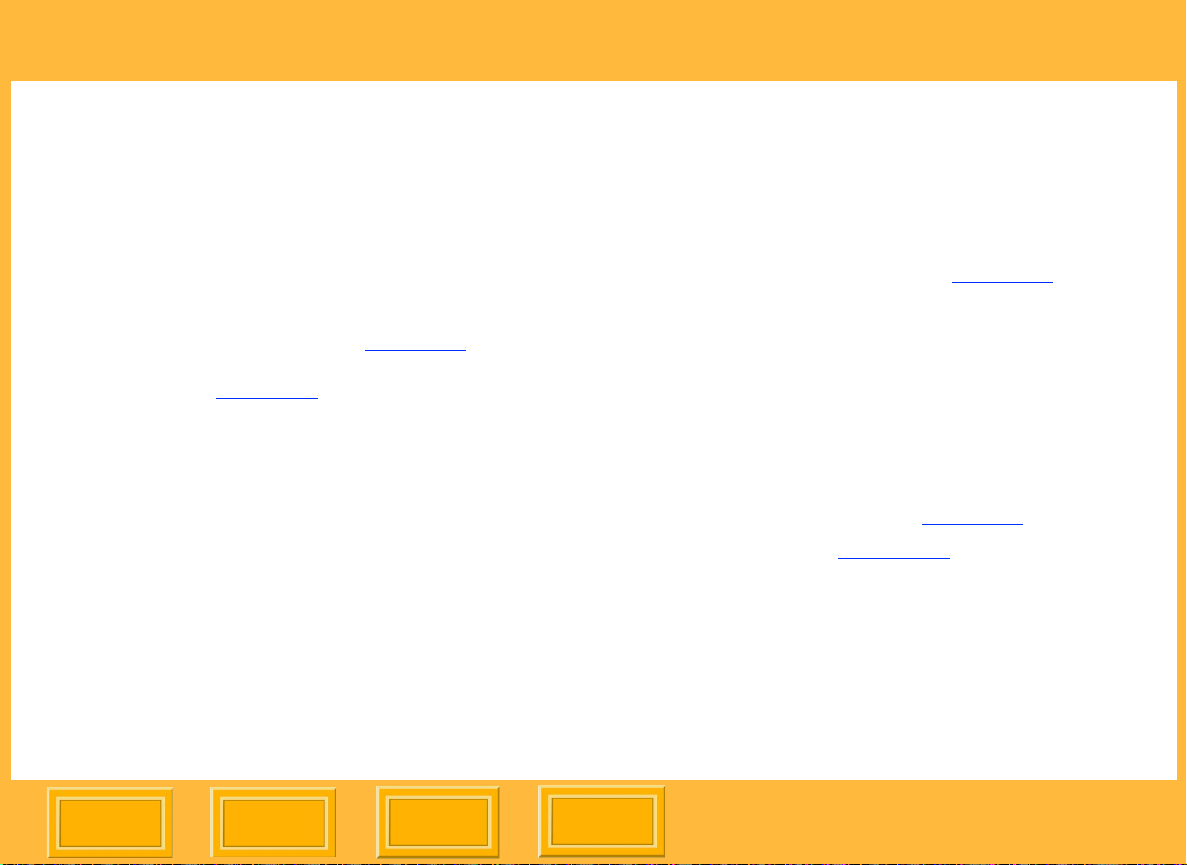
Sequenze delle operazioni
Acquisizione delle immagini
Con il DCS 645
!
Selezionare la cartella in cui memorizzare le
immagini acquisite.
!
Attivare l’elaborazione se si desidera che le
immagini vengano convertite in JPEG o TIFF RGB
direttamente sulla fotocamera (pagina 94)
necessario, modificare le impostazioni di
elaborazione (pagina 95)
i file .DCR originali. Il file .DCR può essere
considerato come un “negativo digitale”.)
. (Si consiglia di salvare
. Se
Verifica saltuaria
Condizioni quali l’illuminazione e la composizione variano
a seconda dei luoghi, ad esempio tra la casa della sposa,
la chiesa e il luogo del rinfresco. Per garantire la massima
qualità, valutare le immagini di prova (pagina 18)
ciascun luogo e apportare le opportune modifiche.
Se lo si desidera, è possibile far controllare le immagini al
cliente quando si è ancora sul posto.
Visualizzare le immagini mediante uno dei metodi
seguenti:
!
Display LCD delle immagini con una delle diverse
modalità di visualizzazione (pagina 99)
!
Monitor collegato (pagina 121)
uso, il display LCD delle immagini viene disattivato
!
Estrarre la scheda CF dal DCS 645 ed inserirla in un
computer portatile. Visualizzare le immagini
utilizzando il software fornito.
Quando questo è in
in
Sommario
Indietro
Avanti
Indice
19
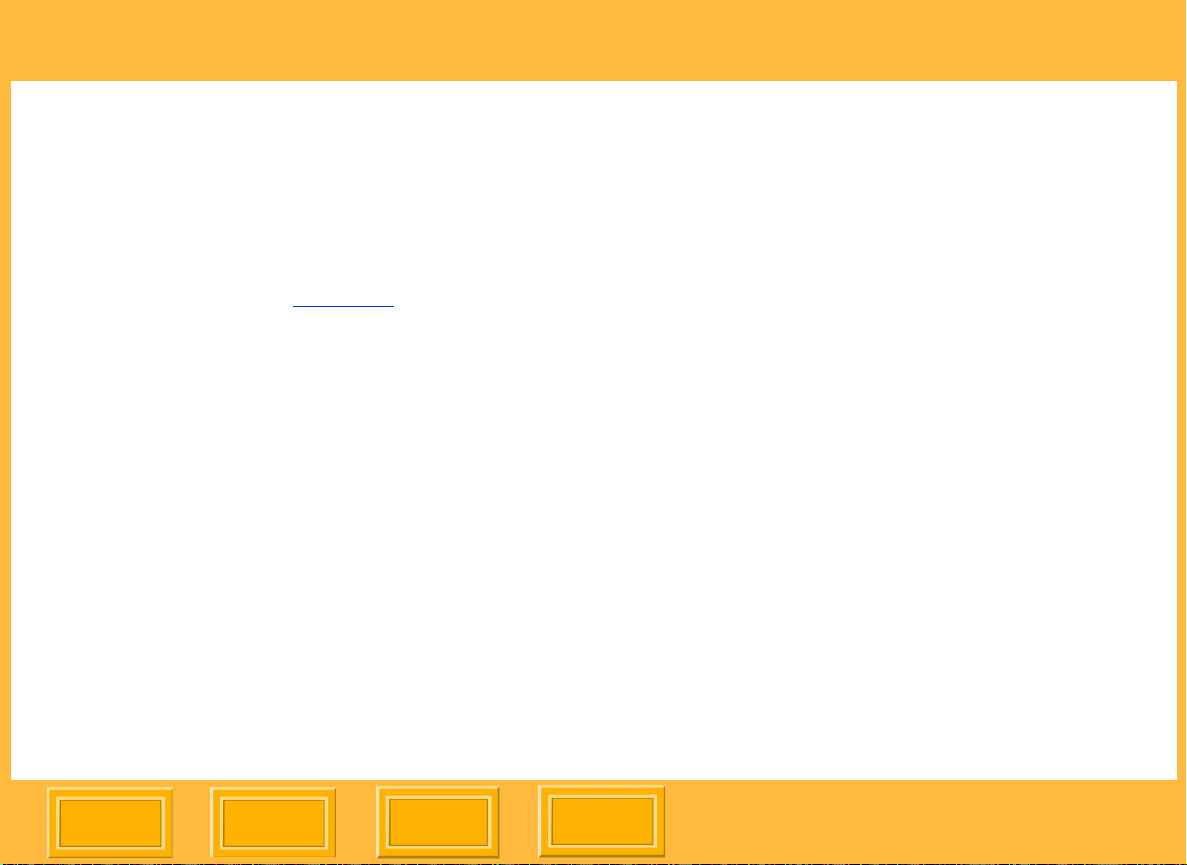
Sequenze delle operazioni
Trasferimento delle immagini
Quando la sessione fotografica è completa, inserire la
scheda CF in un lettore di schede collegato al computer.
Sarà quindi possibile aprire, modificare, trasferire, copiare,
archiviare e salvare le immagini utilizzando una delle
applicazioni software fornite (pagina 27)
laboratorio.
!
Se necessario, creare delle cartelle sul disco rigido
del computer per memorizzarvi le immagini.
Utilizzare nomi significativi per facilitare la ricerca
delle immagini.
!
È consigliabile eseguire un backup delle immagini
originali su un CD o su una cartuccia Zip.
o inviarle a un
.
Sommario
Indietro
Avanti
Indice
20
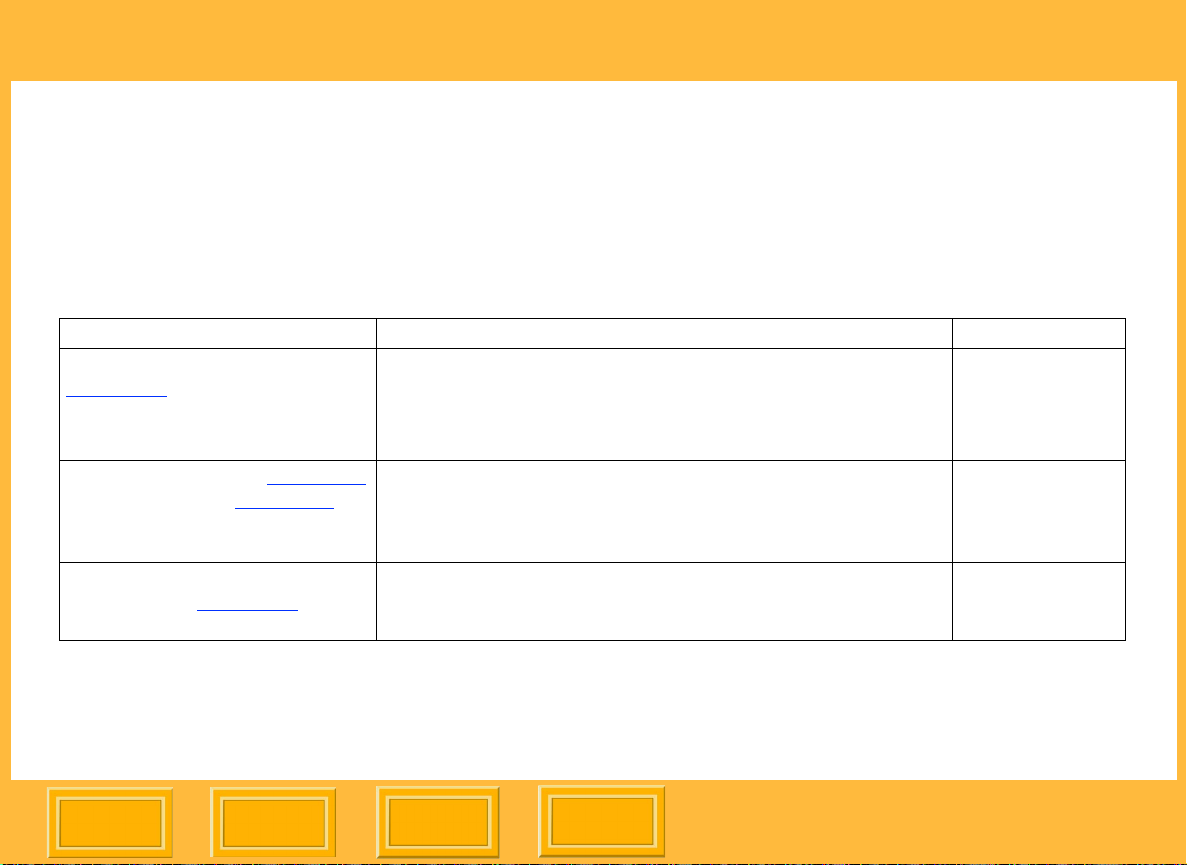
Sequenze delle operazioni
Modifica delle immagini
Nei CD del software vengono fornite alcune applicazioni, descritte brevemente in questo manuale.
La tabella che segue suggerisce le applicazioni per l’acquisizione e la modifica, a seconda delle necessità e dell’esperienza:
Soluzioni di Acquisizione / Modifica
Software Descrizione Semplicità d’uso
DCR File Format Module
(pagina 29)
PHOTOSHOP)
DCS Camera Manager (pagina 28)
e DCS Photo Desk (pagina 28)
DCS Capture Studio (solo
MACINTOSH) (pagina 27)
(con ADOBE
Il metodo più veloce per aprire file .DCR in ADOBE
PHOTOSHOP.
"
Il software DCR File Format Module non consente
di modificare i file .DCR.
DCS Camera Manager consente di controllare la fotocamera
el’acquisizione delle immagini. DCS Photo Desk fornisce un
browser con strumenti di modifica semplici da usare.
Produce file RGB modificati.
Una soluzione per l’acquisizione e per la gestione delle
operazioni. Ampia gamma di strumenti di modifica. Eccellente
gestione del colore.
Massima
semplicità
Complessità
media
Massima
complessità
Sommario
Indietro
Avanti
Indice
21
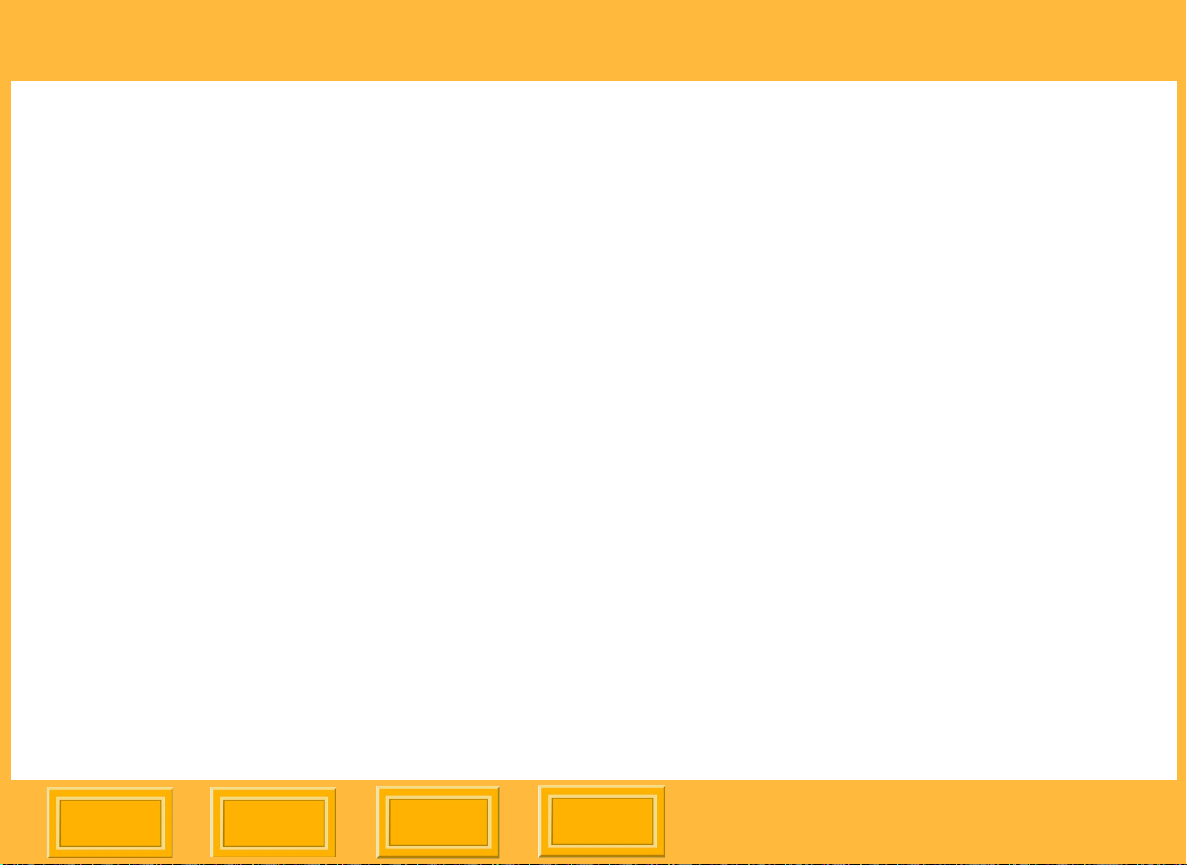
Sequenze delle operazioni
Soluzioni di produttori terzi
Kodak permette a produttori terzi di sviluppare soluzioni mediante l’uso di KODAK PROFESSIONAL Software Developer Kit
(SDK). Visitare il sito Web http://www.kodak.com/go/drg.
Sommario
Indietro
Avanti
Indice
22
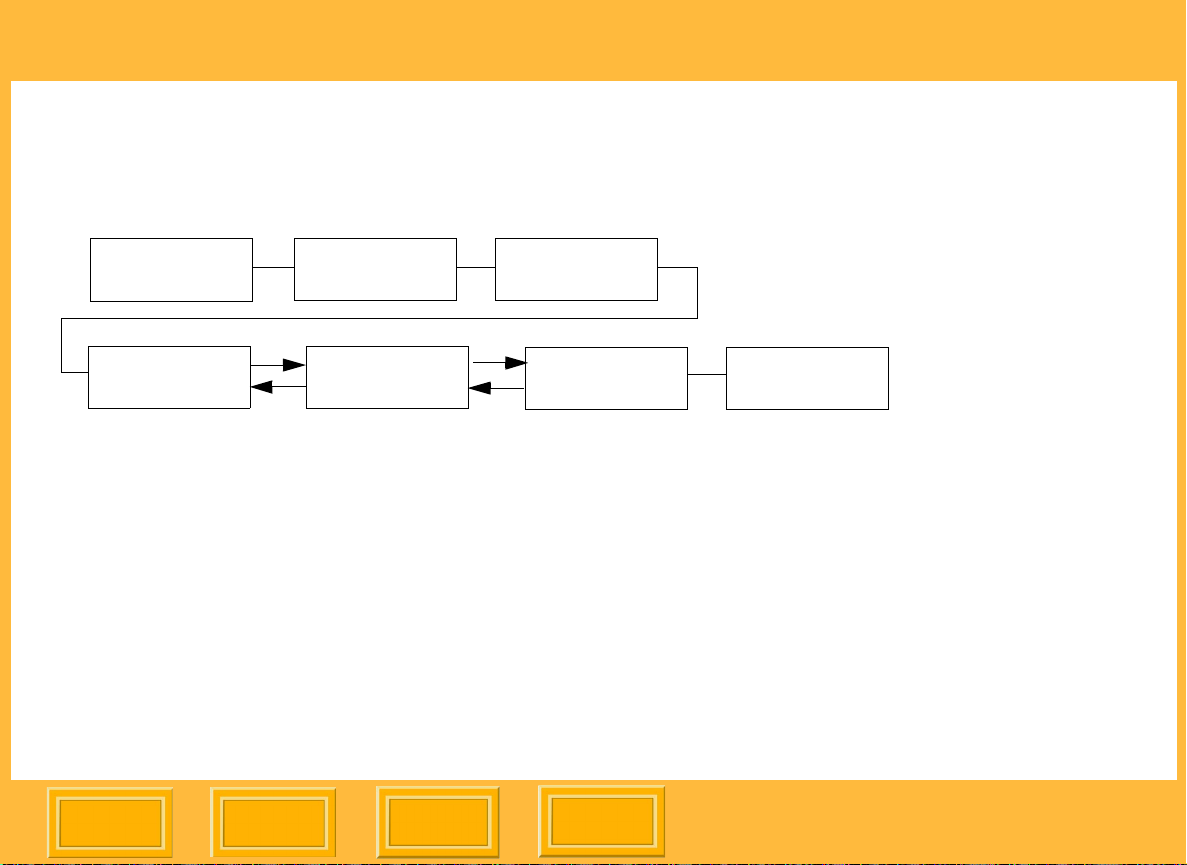
Sequenze delle operazioni
Sequenza delle operazioni di acquisizione con la fotocamera collegata
a un computer
o
Collegamento al
computer
Acquisizione e
valutazione di
immagini di prova
Sommario
Indietro
Avvio del software
Acquisizione delle
immagini
Avanti
Preparazione di
periferica e supporti
Verifica saltuaria
Indice
Modifica
23
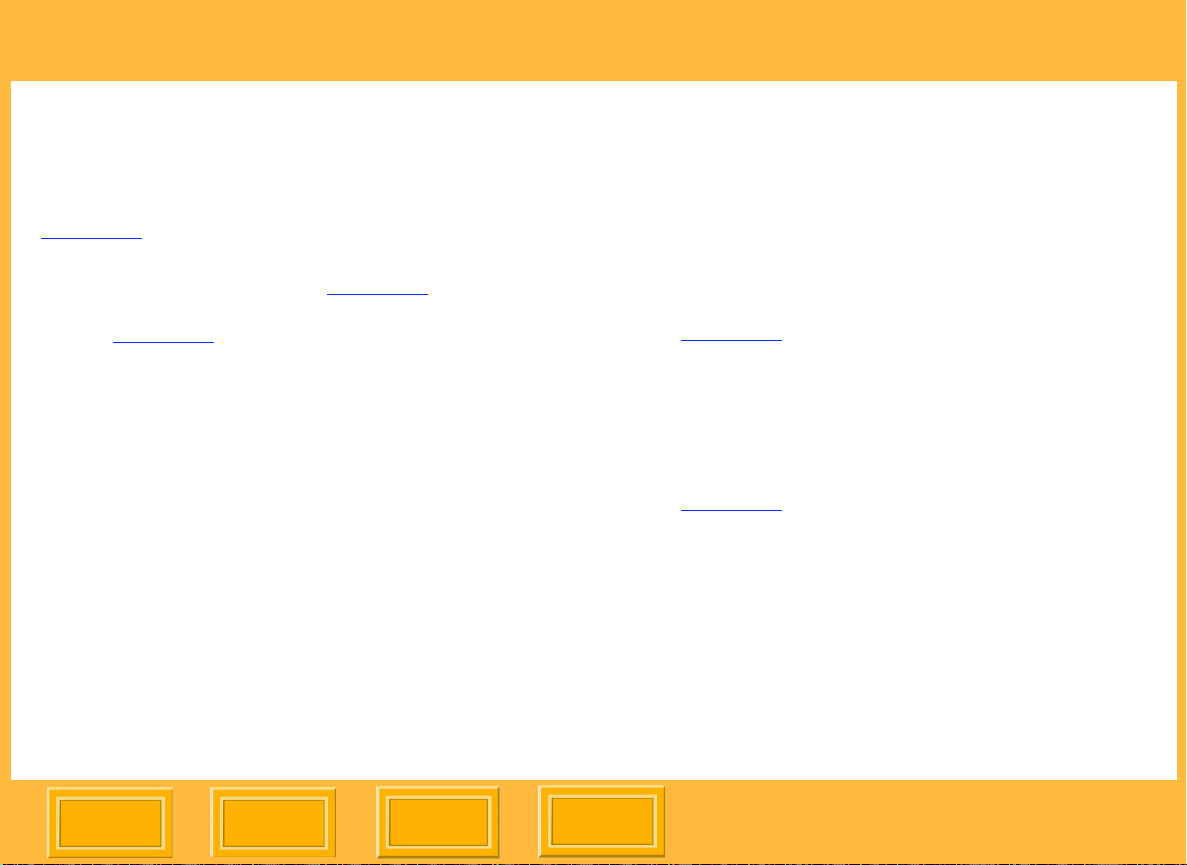
Sequenze delle operazioni
Collegamento a un computer e all’alimentatore
Collegare il DCS 645 al computer e all’alimentatore
(pagina 78)
Utilizzare l’adattatore CA fornito (pagina 56) come
alimentatore. In alternativa, è possibile utilizzare una
batteria (pagina 57)
l’adattatore CA costituisce una fonte di alimentazione non
soggetta ad esaurimento.
. Tuttavia, è bene tenere presente che
Avvio del software di acquisizione
Prima di procedere, è necessario avviare una delle
applicazioni software fornite, elencate di seguito:
WINDOWS
!
KODAK PROFESSIONAL DCS Camera Manager
(pagina 28)
MACINTOSH
!
KODAK PROFESSIONAL DCS Camera Manager
o
!
KODAK PROFESSIONAL DCS Capture Studio
(pagina 31)
"
Quando si utilizza DCS Camera Manager, è opportuno
avviare KODAK PROFESSIONAL DCS Photo Desk
per sfogliare e modificare le immagini.
Sommario
Indietro
Avanti
Indice
24
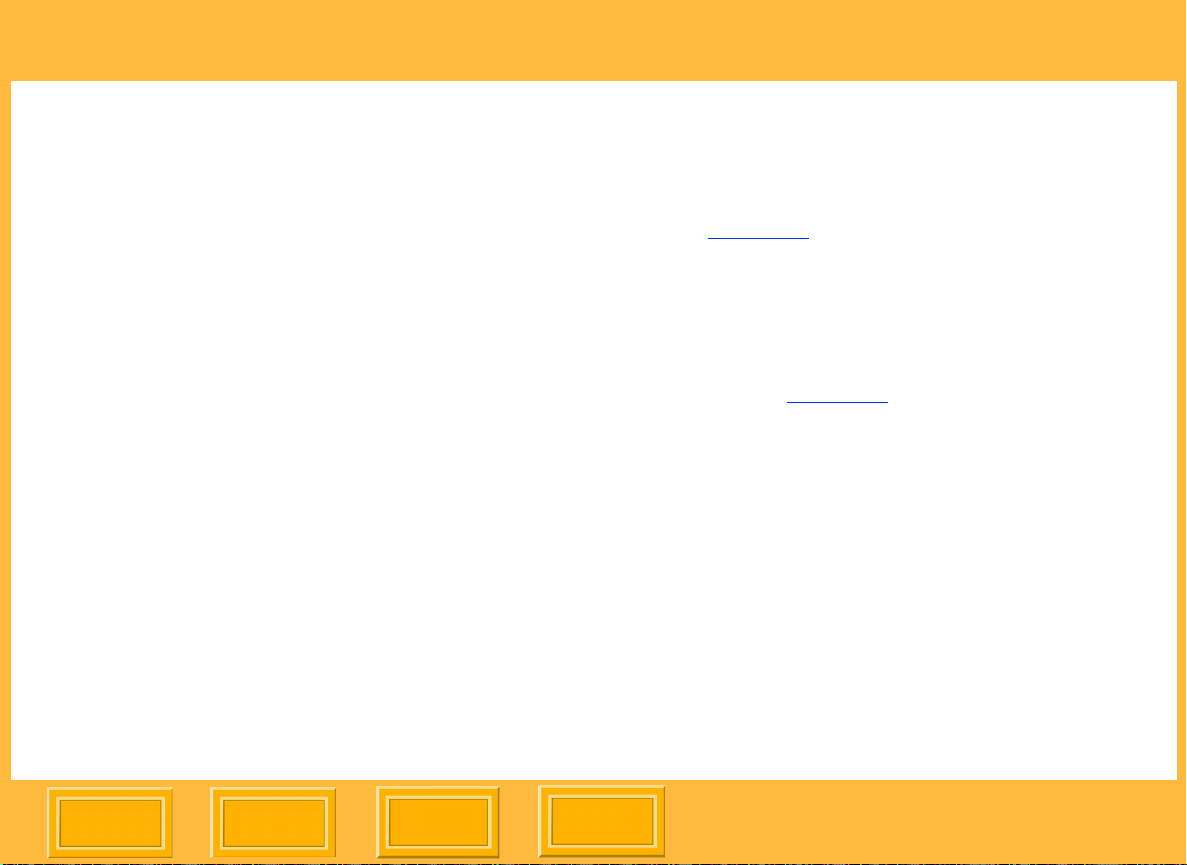
Sequenze delle operazioni
Preparazione di periferica e supporti
Per garantire la buona riuscita della sessione:
!
Calibrare il monitor e le stampanti con frequenza
regolare, ad esempio ogni settimana.
!
Creare delle cartelle sul computer per memorizzare
le immagini man mano che vengono acquisite.
Assegnare nomi alle cartelle in base alle necessità
o alle procedure dello studio.
Acquisizione e valutazione delle immagini
di prova
Rivedere (pagina 26) e valutare le immagini man mano che
si procede. Valutando le immagini è possibile:
!
Apportare le modifiche necessarie utilizzando
i software forniti, DCS Photo Desk o DCS
Capture Studio.
!
Apportare modifiche utilizzando gli strumenti della
fotocamera (pagina 18)
.
Sommario
Indietro
Avanti
Indice
25
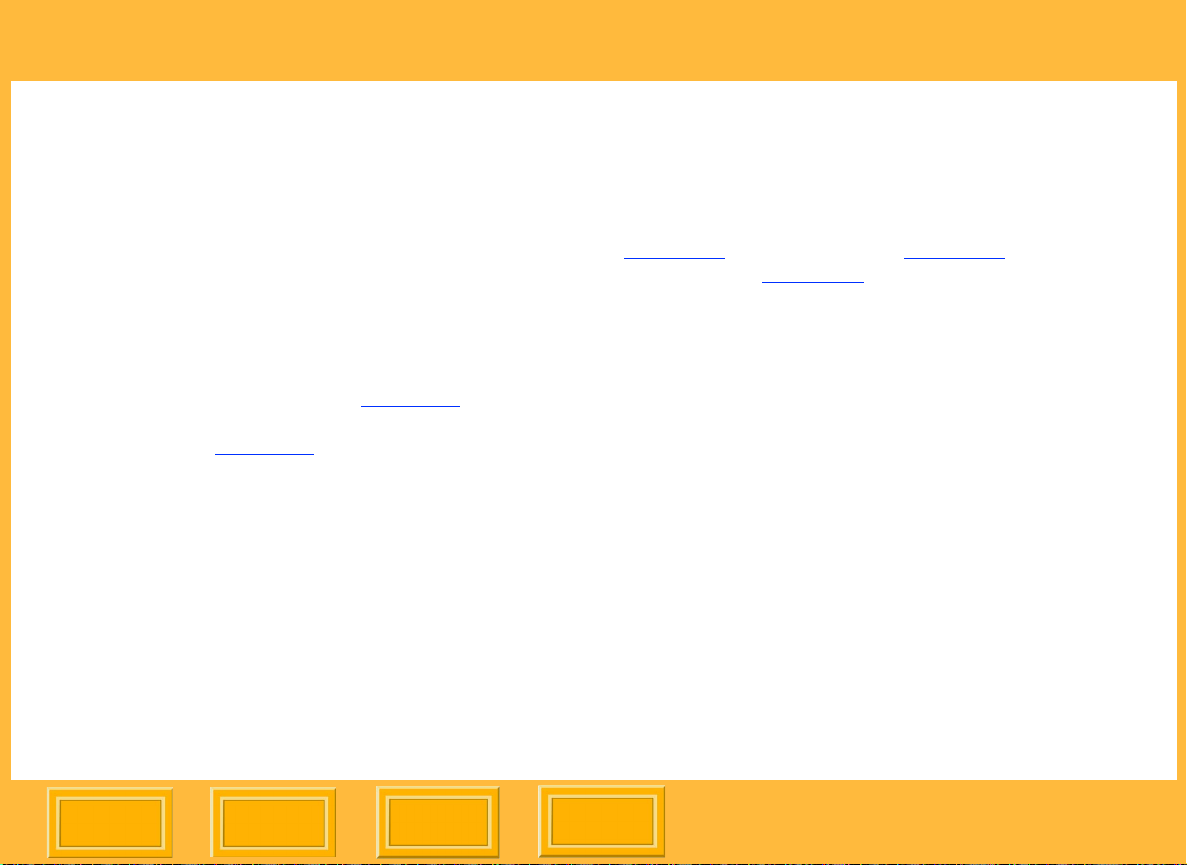
Sequenze delle operazioni
Acquisizione delle immagini
Con DCS Camera Manager o DCS Capture Studio:
!
Creare o selezionare una cartella in cui
memorizzare le immagini acquisite.
Con DCS Camera Manager:
!
Attivare l’elaborazione se si desidera che le immagini
vengano convertite in JPEG o TIFF RGB
direttamente sulla fotocamera (pagina 94)
Se necessario, modificare le impostazioni di
elaborazione (pagina 95)
.DCR originali. Il file .DCR può essere considerato
come un “negativo digitale”.)
. (Si consiglia di salvare i file
.
Verifica saltuaria
Le immagini acquisite vengono visualizzate sul monitor del
computer quando si eseguono DCS Camera Manager
(pagina 28)
Capture Studio (pagina 27)
e DCS Photo Desk (pagina 28) o DCS
.
Modifica delle immagini
Fare riferimento alla Guida in linea di KODAK
PROFESSIONAL DCS Capture Studio o KODAK
PROFESSIONAL DCS Photo Desk.
Sommario
Indietro
Avanti
Indice
26
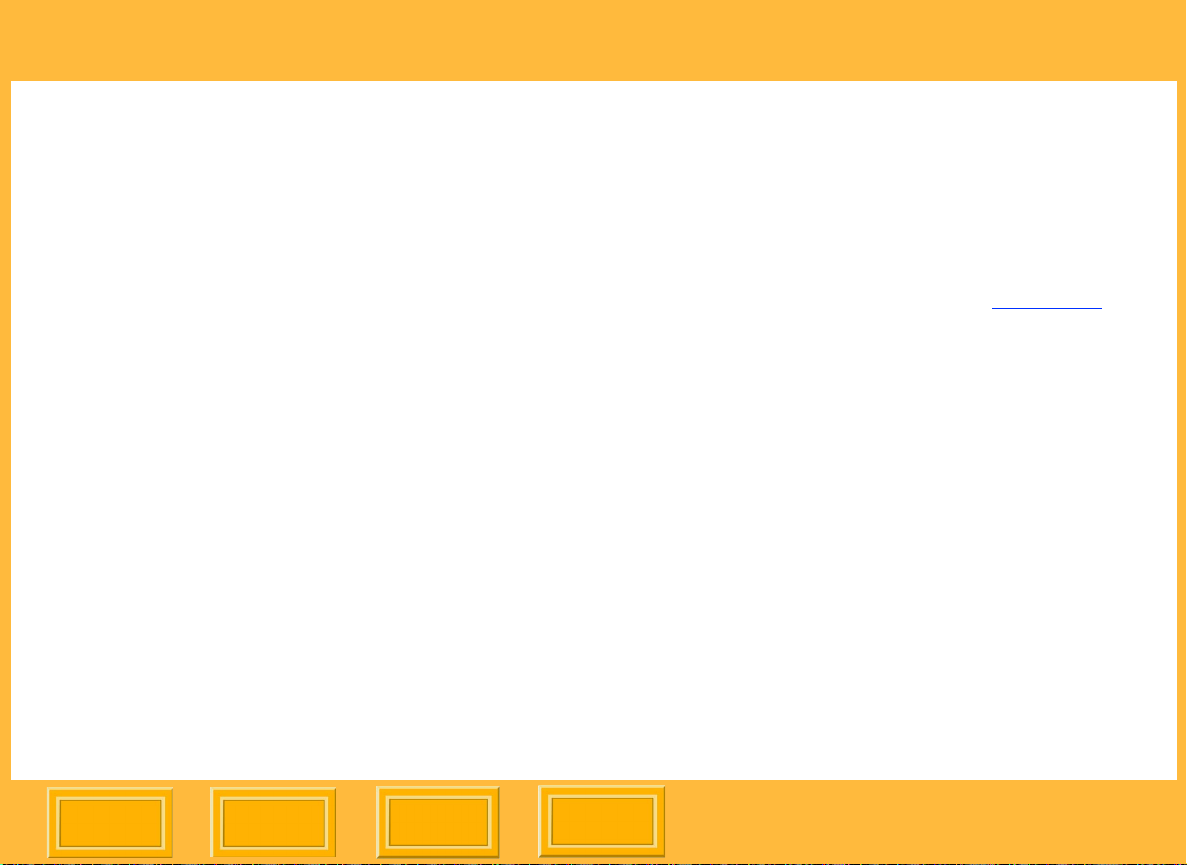
Uso del software fornito
Uso del software fornito
Contenuto dei CD del software
I CD del software forniti con il DCS 645 contengono diverse
applicazioni software, descritte brevemente in questo
manuale. Per ulteriori informazioni, consultare la Guida di
ciascuna applicazione.
Le immagini acquisite sul DCS 645 vengono salvate in
un formato .DCR proprietario. Il software fornito consente
di aprire le immagini in formato .DCR e salvarle in
formati diversi.
Inoltre, il software fornito consente di modificare le immagini,
gestire i colori e controllare il DCS 645 quando è collegato a
un computer.
Il DCS 645 consente di elaborare le immagini in
"
formato JPEG o TIFF RGB che possono essere
aperte nella maggior parte delle applicazioni di
elaborazione immagini.
KODAK PROFESSIONAL DCS Capture Studio (DCS Capture Studio)
Piattaforma: solo MACINTOSH
DCS Capture Studio consente di:
!
Acquisire le immagini sul DCS 645 (pagina 116)
!
Eseguire una gestione dei colori avanzata,
compresa la creazione di profili di colore
!
Creare i dati IPTC
!
Salvare e riutilizzare le impostazioni di modifica
delle immagini
!
Registrare le informazioni sulle attività
!
Controllare le impostazioni della fotocamera
!
Ritagliare e ruotare le immagini
!
Rendere più nitida l’immagine aumentando il
contrasto dei contorni
!
Ridurre il rumore (elementi indesiderati)
Sommario
Indietro
Avanti
Indice
27
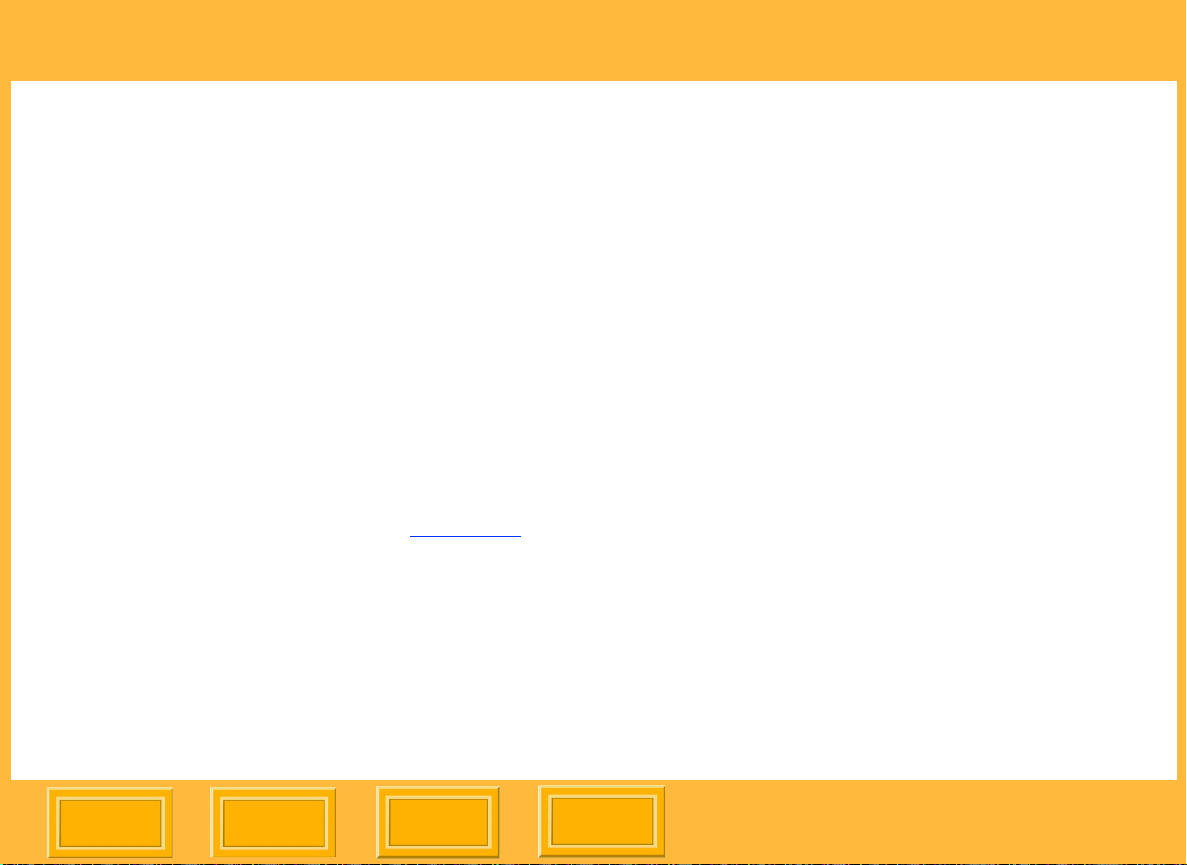
Uso del software fornito
KODAK PROFESSIONAL DCS Camera Manager (DCS Camera Manager)
Piattaforme: WINDOWS e MACINTOSH
Quando il DCS 645 viene collegato a un PC, è necessario
utilizzare il software DCS Camera Manager. Quando il
DCS 645 viene collegato a un MACINTOSH, utilizzare il
software DCS Camera Manager o KODAK
PROFESSIONAL DCS Capture Studio.
Camera Manager consente di:
!
Selezionare una cartella della scheda CF nel
DCS 645
!
Copiare le immagini dalla fotocamera al computer
!
Acquisire le immagini sul DCS 645 (pagina 116)
!
Visualizzare e impostare le proprietà della
fotocamera
!
Visualizzare le informazioni sulla fotocamera e
sincronizzare la data e l’ora della fotocamera con
quelle del computer
KODAK PROFESSIONAL DCS Photo Desk (DCS Photo Desk)
Piattaforme: WINDOWS e MACINTOSH
Il software DCS Photo Desk funziona con DCS
Camera Manager.
DCS Photo Desk consente di:
!
Ritagliare e ruotare le immagini
!
Bilanciare il colore
!
Aumentare la nitidezza
!
Ridurre il rumore
!
Controllare le impostazioni della fotocamera
!
Creare i dati IPTC
Sommario
Indietro
Avanti
Indice
28
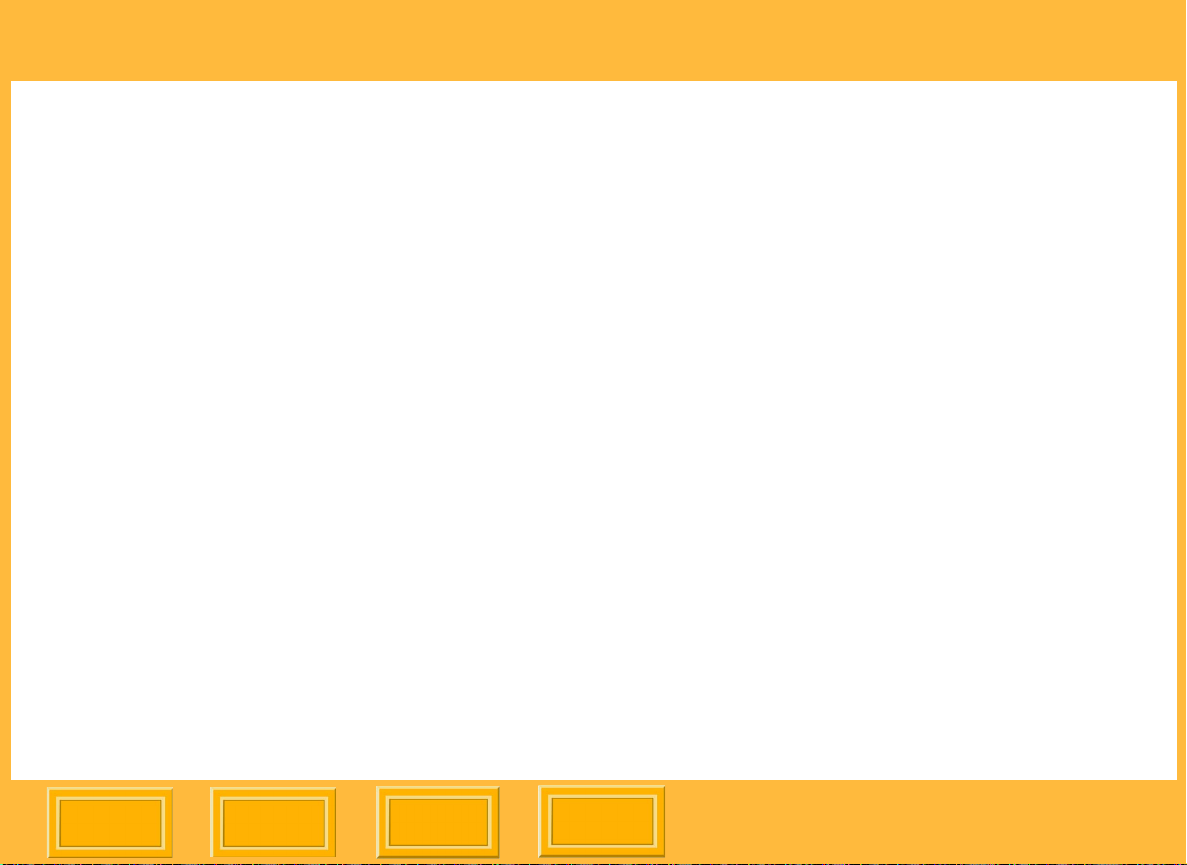
Uso del software fornito
KODAK PROFESSIONAL DCR File Format Module (DCR File Format Module)
Piattaforme: WINDOWS e MACINTOSH
Il software DCR File Format Module può essere installato
in ADOBE PHOTOSHOP come plug-in. Sarà quindi
possibile aprire le immagini della fotocamera in formato
.DCR direttamente in ADOBE PHOTOSHOP.
Per modificare le immagini della fotocamera con la
funzionalità specifica di DCS Photo Desk o DCS Capture
Studio, è necessario apportare le modifiche in una di
queste applicazioni software prima di aprire il file in
ADOBE PHOTOSHOP.
Sommario
Indietro
Avanti
Indice
29
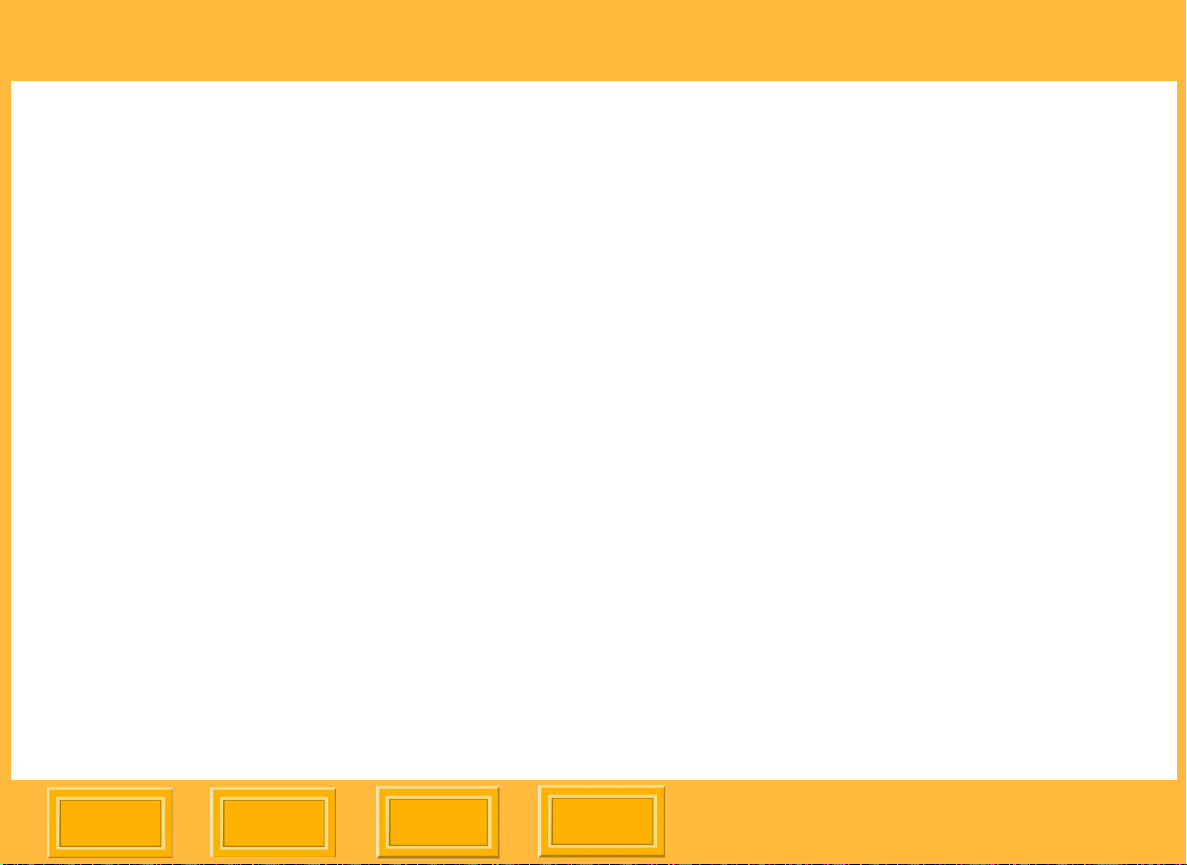
Uso del software fornito
Gestione del colore
I software DCS Capture Studio e DCS Photo Desk
forniscono gli strumenti per la gestione del colore.
Entrambe le applicazioni consentono di lavorare su
immagini acquisite con fotocamere digitali KODAK
PROFESSIONAL diverse.
In questa sezione vengono illustrate le modalità per utilizzare
al meglio gli strumenti di gestione del colore con il DCS 645.
Inoltre, viene descritta l’impostazione RGB in ADOBE
PHOTOSHOP.
Sommario
Indietro
Avanti
Indice
30

Uso del software fornito
DCS Capture Studio
DCS Capture Studio fornisce un’ampia gamma di strumenti
e preferenze per la gestione del colore. In questa sezione
vengono descritte le impostazioni predefinite e quelle
consigliate per l’uso del software con il DCS 645.
Per accedere alle preferenze, selezionare Preferences
(Preferenze) nel menu Edit (Modifica) di DCS Capture
Studio. Per accedere ai vari strumenti, selezionarli nel
menu Tools (Strumenti).
Preferenze predefinite
Di seguito vengono illustrate le preferenze predefinite.
Monitor Profile (Profilo di controllo)
system profile” (Utilizza profilo di sistema) se è stato creato
un profilo di sistema. In caso contrario, viene utilizzato un
profilo predefinito.
Default Source Profile (Profilo sorgente predefinita)
Si raccomanda di selezionare “DCSPB Daylight Source
Correction” (Correzione sorgente luce diurna DCSPB) per
rappresentare la modalità di interpretazione dei colori con
la luce diurna del DCS 645. Sono disponibili anche opzioni
per la luce al tungsteno o fluorescente (lampade al neon).
Default Look Profile (Profilo aspetto predefinito)
Selezionare “Kodak Professional Product” (Prodotto
professionale Kodak) per un risultato saturato e brillante
o “Kodak Professional Portrait” (Ritratto professionale
Kodak) per immagini più appiattite e uniformi con un livello
di saturazione inferiore.
Default Destination Profile (Profilo destinazione
predefinita)
—Si consiglia di scegliere “ProPhoto RGB”.
—Selezionare “Use
—
—
Sommario
Indietro
Avanti
Indice
31

Uso del software fornito
Strumenti di esposizione e tono
L’uso corretto di questi strumenti è estremamente
importante per la qualità dell’immagine.
Neutral Reference (Riferimento neutro)—Per assicurarsi
che in un’area neutra di un’immagine non ci siano
variazioni di sfumatura dei colori, selezionare “Enable”
(Attiva), quindi fare clic su un’area grigia dell’immagine.
Profili—Se necessario, modificare i profili della fotocamera
e dell’aspetto.
Exposure (Esposizione)—Esaminare l’istogramma della
distribuzione dei toni:
! Regolare i toni chiari e i toni scuri spostando le linee
rosse dell’istogramma, utilizzando i due strumenti
di prelevazione del colore situati in basso per
selezionare un’area dell’immagine o immettendo
valori numerici. I toni chiari vengono regolati sulla
destra e i toni scuri sulla sinistra.
! Effettuare una modifica complessiva
dell’esposizione spostando il dispositivo di
scorrimento Exposure Compensation
(Compensazione esposizione).
Strumenti per la regolazione del colore
Questi strumenti consentono di eseguire ulteriori piccole
regolazioni sulle immagini elaborate con i profili degli
strumenti di esposizione e tono.
A tal fine, utilizzare le funzioni delle curve RGB,
del bilanciamento del colore e della saturazione.
Sommario
Indietro
Avanti
Indice
32

Uso del software fornito
Strumenti di composizione
Questi strumenti consentono di preparare le immagini per
l’output utilizzando le funzioni di ritaglio, aumento della
nitidezza e selezione di un profilo di output.
Strumenti di riduzione del rumore
Questi strumenti consentono di ridurre il rumore nei modi
seguenti:
Low (Basso)—Riduce il rumore statistico (confronta la
luminosità di pixel adiacenti e corregge le piccole variazioni
della struttura dell’immagine)
Medium (Medio)—Riduce il rumore di basso livello e quello
cromatico (rumore causato da una componente di colore)
Moiré—Riduce il rumore di basso e medio livello e i moiré
a colori (effetto aliasing)
DCS Photo Desk
Il software DCS Photo Desk fornisce una serie di strumenti
di gestione del colore. È possibile accedere agli strumenti
dal menu Image (Immagine) o dal pannello di controllo
delle immagini tramite il menu View (Visualizza).
Gli strumenti disponibili consentono di regolare
il bilanciamento dello scatto, la compensazione
dell’esposizione, la luminosità del bilanciamento
del colore e la riduzione del rumore.
Sommario
Indietro
Avanti
Indice
33

Uso del software fornito
Impostazione del colore in ADOBE PHOTOSHOP
Quando si modificano le immagini del DCS 645 in ADOBE
PHOTOSHOP (non fornito), è possibile definire lo spazio
cromatico RGB più appropriato.
ProPhoto RGB è lo spazio cromatico RGB predefinito sia
in DCS Photo Desk che in DCS Capture Studio.
Se si desidera aprire delle immagini modificate in DCS
Photo Desk o in DCS Capture Studio con ADOBE
PHOTOSHOP, selezionare lo stesso spazio cromatico
RGB in ADOBE PHOTOSHOP.
Per impostare uno spazio cromatico RGB, utilizzare
l’opzione Impostazioni colore di ADOBE PHOTOSHOP.
Sommario
Indietro
Avanti
Indice
34

Informazioni sul DCS 645
Informazioni sul DCS 645
Introduzione
Parte posteriore Parte anteriore (da montare al corpo della
fotocamera)
Pulsante Menu
Pulsante Tag
(Contrassegna)
Pulsante Cancel
(Annulla)
Pulsante OK
Filtro infrarossi
o anti-aliasing*
Sommario
Indietro
Commutatore a
quattro vie
Pulsante di rilascio
della batteria
Batteria DCS Pro
Back 645
Avanti
Interfaccia
segnali digitali
* Per ottenere immagini nitide e a fuoco, utilizzare un filtro
infrarossi o un filtro anti-aliasing.
Indice
35

Informazioni sul DCS 645
Lati
Pulsante di rilascio del
DCS 645
Porta seriale di debug
Porta di alimentazione
d
LED scheda occupata
Slot per scheda
COMPACTFLASH
Sommario
Indietro
Porta IEEE 1394
Porta uscita video
Avanti
Indice
Sportello della
scheda (aperto)
Pulsante di espulsione
della scheda
36

Informazioni sul DCS 645
Sensore CCD
Il sensore CCD converte la luce in cariche elettriche
durante l’acquisizione di un’immagine. Le specifiche sono:
Pixel orizzontali: 4080
Pixel verticali: 4080
Pixel complessivi: 16,646,400
Area attiva orizzontale (mm): 36.72
Area attiva verticale (mm): 36.72
Il sensore CCD si trova dietro il filtro infrarossi o il filtro
anti-aliasing (pagina 39)
.
Sommario
Indietro
Avanti
Indice
37

Informazioni sul DCS 645
Schermo di messa a fuoco mascherato
Il campo di visualizzazione del mirino è maggiore di quello
del sensore CCD. Quindi, l’immagine acquisita presenta un
apparente ingrandimento della distanza focale o un effetto
teleobiettivo.
Smontare lo schermo di messa a fuoco della fotocamera
e montare quello fornito con il DCS 645. Per cambiare lo
schermo di messa a fuoco, seguire le istruzioni fornite con
il corpo della fotocamera.
Lo schermo di messa a fuoco mascherato è dotato di
indicatori di ritaglio che delimitano l’area che verrà inclusa
nel file immagine. È possibile scegliere diverse opzioni
relative al formato delle immagini (pagina 84)
.
Sommario
Indietro
Avanti
Indice
38

Informazioni sul DCS 645
Filtro infrarossi
Con il DCS 645 viene fornito un filtro infrarossi rimovibile
(pagina 40)
sensore CCD, filtra i raggi infrarossi della luce e protegge
il coperchio di vetro del sensore.
"
. Tale filtro, montato sulla parte anteriore del
Per ottenere immagini nitide e a fuoco, utilizzare un
filtro infrarossi o un filtro anti-aliasing.
Filtro anti-aliasing
È possibile sostituire il filtro infrarossi con un filtro antialiasing, da acquistare presso i rivenditori autorizzati
Kodak. Questo filtro svolge le stesse funzioni del filtro
infrarossi e consente di ridurre l’effetto aliasing a
determinate distanze focali.
Sommario
Indietro
Avanti
Indice
39

Informazioni sul DCS 645
Smontaggio di un filtro infrarossi o anti-aliasing
ATTENZIONE:
Il filtro anti-aliasing e il filtro infrarossi sono dispositivi
fragili e devono essere maneggiati con cura.
!
Rimuovere delicatamente il filtro facendo leva con
l’unghia di un dito nella scanalatura laterale del filtro.
Inserimento di un filtro
1
Inserire le due linguette poste sul lato sinistro del filtro
negli appositi slot del DCS 645.
2
Premere delicatamente il lato destro del filtro finché
non si blocca.
"
Conservare il filtro non utilizzato all’interno della
rispettiva custodia (pagina 111)
.
Sommario
Indietro
Avanti
Indice
40

Informazioni sul DCS 645
Display LCD delle immagini
È possibile utilizzare il display LCD delle immagini da due
pollici del DCS 645 per rivedere le immagini e modificare le
impostazioni digitali.
Quando si usa un monitor (pagina 121)
delle immagini si spegne. Premendo i pulsanti OK, Cancel
(Annulla), o Menu (pagina 47)
disattiva il monitor esterno.
, si riaccende il display e si
, il display LCD
Funzionamento del display LCD delle immagini
È possibile visualizzare le immagini sul display LCD in
diverse modalità. Inoltre, è possibile accedere alle opzioni
dalla barra dei menu e dai relativi menu a discesa.
Modalità di visualizzazione (pagina 99)
visualizzato quando si accende il display LCD
delle immagini
Barra dei menu (pagina 43)
di visualizzazione
Menu (pagina 44)
: accessibili dalla barra dei menu
: accessibile dalla modalità
: viene
Sommario
Indietro
Avanti
Indice
41

Informazioni sul DCS 645
Accensione e spegnimento del display LCD
delle immagini
1
Premere il pulsante OK per accendere il display LCD
delle immagini.
2
Premere il pulsante Cancel (Annulla) per spegnere il
display LCD delle immagini. Se il display LCD non è
in modalità di visualizzazione, premere di nuovo il
pulsante Cancel (Annulla).
Sommario
Indietro
Avanti
Indice
42

Informazioni sul DCS 645
Barra dei menu
La barra dei menu non è disponibile quando è attiva
qualsiasi modalità di visualizzazione (pagina 99)
si preme il pulsante Menu, la barra viene visualizzata sul
display LCD delle immagini e contiene le icone tramite le
quali è possibile accedere alle diverse funzioni digitali.
Icona Cartella
Icona Menu
Icona Schermo di stato
Icona Bilanciamento del bianco
Icona Video (se l’opzione Video è attivata)
Icona Contrasto
. Quando
Visualizzazione e navigazione nella barra dei menu
1
Accendere il display LCD delle immagini (pagina 42).
2
Premere il pulsante Menu per attivare la barra
dei menu.
3
Premere il lato sinistro o destro del commutatore
a quattro vie per evidenziare l’icona della barra dei
menu desiderata.
4
Premere il pulsante Cancel (Annulla) o il pulsante
Menu per disattivare la barra dei menu.
Sommario
Indietro
Avanti
Indice
43

Informazioni sul DCS 645
Menu
È possibile accedere a molte delle funzioni del DCS 645
tramite i menu del display LCD delle immagini.
"
In alcuni schermi dei menu sono disponibili le opzioni
OK e Cancel (Annulla). Per attivare o disattivare tali
opzioni, premere i pulsanti OK o Cancel (Annulla)
(pagina 47)
Selezione di un menu
1
Scorrere la barra dei menu (pagina 43) finché non viene
evidenziata l’icona Cartella o Menu.
Viene visualizzato il menu desiderato.
sul DCS 645.
2
Premere la parte superiore o inferiore del commutatore
a quattro vie per evidenziare un’opzione di menu.
3
Premere il pulsante OK per attivare l’opzione.
In base alla scelta effettuata, possono essere
visualizzate ulteriori schermate.
4
Per ciascuna schermata, ripetere i passi 2 e 3. (Se le
scelte sono “orizzontali”, come nell’esempio mostrato
di seguito, utilizzare il lato destro o sinistro del
commutatore a quattro vie per evidenziare le opzioni).
Sommario
Indietro
Avanti
Indice
44

Informazioni sul DCS 645
Gerarchia dei menu
Sommario
Indietro
Avanti
Indice
45

Informazioni sul DCS 645
Schermo di stato
Lo schermo di stato consente una visualizzazione rapida
delle impostazioni correnti del DCS 645.
Visualizzazione dello schermo di stato
! Evidenziare l’icona Schermo di stato (pagina 43)
Viene visualizzato lo schermo di stato con le
informazioni indicate di seguito:
a
b
c
d
.
e
f
g
h
a – Numero di immagini che è possibile acquisire sulla
scheda CF installata (pagina 62)
b – Il livello di riempimento (colorato) indica
approssimativamente la quantità di spazio ancora
disponibile sulla scheda attiva.
c – Valore ISO
d – Nome della cartella attiva e numero delle immagini
in essa contenute
e – Livello della batteria del DCS 645
f – Formato dell’immagine corrente – fotogramma intero,
orizzontale o verticale (pagina 84)
g – Viene visualizzata quando il DCS 645 è collegato ad un
computer (pagina 78)
DCS Capture Studio o DCS Camera Manager non è in
esecuzione
h – Numero dell’immagine correntemente selezionata
(pagina 100)
e lampeggia quando il software
Sommario
Indietro
Avanti
Indice
46

Informazioni sul DCS 645
Pulsanti digitali
Il commutatore a quattro vie e i pulsanti Menu, OK, Tag
(Contrassegna) e Cancel (Annulla) consentono di attivare
le funzioni digitali.
Commutatore a quattro vie
Premere il lato sinistro o destro per:
! Spostarsi da un’immagine all’altra
! Spostarsi nella barra dei menu
! Passare al riquadro Area di zoom (Modalità zoom)
Premere la parte superiore o inferiore per:
! Modificare la modalità di visualizzazione
! Spostarsi in un menu a discesa
! Passare al riquadro Area di zoom (Modalità zoom)
Pulsante Menu
! Consente di attivare e disattivare la barra dei menu
Pulsante OK
! Consente di accendere il display LCD delle immagini
! Consente di attivare il riquadro Area di zoom
(Modalità zoom) e di attivare uno zoom quando
il riquadro è attivato
! Consente di attivare un’opzione di menu evidenziata
! Consente di eliminare l’immagine attiva (Modalità
eliminazione)
Pulsante Tag (Contrassegna)
! Consente di applicare un’etichetta all’immagine
selezionata o di eliminarla
Pulsante Cancel (Annulla)
! Consente di uscire dai menu senza confermare
le modifiche
! Consente di spegnere il display LCD delle immagini
! Consente di disattivare il riquadro Area di zoom
(Modalità zoom)
Sommario
Indietro
Avanti
Indice
47

Informazioni sul DCS 645
Guida rapida all’uso del display LCD delle immagini e dei pulsanti digitali
I pulsanti digitali hanno diverse funzioni, in base allo stato corrente del display LCD delle immagini.
Accendere il display LCD delle immagini: Premere il pulsante OK
Selezionare un’opzione di menu evidenziata: Premere il pulsante OK
Attivare il riquadro Area di zoom (Modalità zoom): Premere il pulsante OK
Attivare lo zoom (Modalità zoom): Premere il pulsante OK
Eliminare un’immagine (Modalità eliminazione): Premere il pulsante OK
Attivare e disattivare la barra dei menu: Premere il pulsante Menu
Spegnere il display LCD delle immagini: Premere il pulsante Cancel (Annulla)
Chiudere un menu senza confermare le modifiche: Premere il pulsante Cancel (Annulla)
Disattivare il riquadro Area di zoom (Modalità zoom): Premere il pulsante Cancel (Annulla)
Applicare un’etichetta ad un’immagine o eliminarla Premere il pulsante Tag (Contrassegna)
Spostarsi tra le immagini in tutte le modalità di visualizzazione
(tranne la modalità zoom se il riquadro Area di zoom è attivato):
Spostarsi all’interno della barra dei menu e dei menu
di visualizzazione:
Spostarsi in un menu a discesa: Premere la parte superiore o inferiore del commutatore
Modificare la modalità di visualizzazione: Premere la parte superiore o inferiore del commutatore
Passare al riquadro Area di zoom (Modalità zoom): Premere un pulsante qualsiasi del commutatore
Premere il lato sinistro o destro del commutatore
aquattrovie
Premere il lato sinistro o destro del commutatore
aquattrovie
a quattro vie
a quattro vie
aquattrovie
Sommario
Indietro
Avanti
Indice
48

Informazioni sul DCS 645
Porte
Porta seriale di debug
Porta di alimentazione
Porta IEEE 1394
Porta uscita video
Porta seriale di debug
Solo per uso da parte della casa produttrice. Non inserire
nessun connettore in questa porta.
Porta di alimentazione
È possibile collegare alla porta di alimentazione l’adattatore
CA incluso o una batteria di terze parti. Lo stato di carica
della batteria di terze parti non verrà visualizzato nello
schermo di stato.
Porta IEEE 1394
Collegare qui un cavo IEEE 1394 a 6 pin da un lato
ea4pin dall’altro.
Porta uscita video
Collegare qui un cavo standard per video composito che
consente di rivedere le immagini su un monitor esterno
(pagina 121)
presso qualsiasi rivenditore di materiale video specializzato.
. È possibile acquistare questo tipo di cavo
Sommario
Indietro
Avanti
Indice
49

Nozioni di base
Nozioni di base
Assemblaggio della fotocamera
Prima di utilizzare la fotocamera, eseguire le operazioni
descritte di seguito.
Verificare che il computer soddisfi i requisiti di sistema
1
(pagina 13)
Montare il DCS 645 sul corpo della fotocamera
2
(pagina 51)
Se necessario, collegare i seguenti cavi:
3
cavo IEEE 1394 (pagina 78)
!
cavo video (pagina 121)
!
.
.
Sommario
Indietro
Avanti
Indice
50

Nozioni di base
Montaggio del DCS 645 sul corpo della fotocamera e collegamento degli accessori
Montaggio del DCS 645 sul corpo della fotocamera
1
Per smontare la custodia, ruotare verso sinistra il
pulsante di rilascio del DCS 645 e premerlo, quindi
staccare la parte superiore della custodia dal DCS 645.
Pulsante di rilascio
del DCS 645
IMPORTANTE:
Non toccare o urtare il filtro infrarossi o il filtro anti-aliasing
esposto o non poggiarlo su una superficie.
Non montare la batteria DCS 645, né collegare l’adattatore
CA al DCS 645 prima di averlo montato sul corpo della
fotocamera.
Sommario
Indietro
Avanti
Indice
51

Nozioni di base
Inumidire con alcool isopropilico un panno per la pulizia
2
degli obiettivi che non rilasci residui e pulire le piastre di
contatto sul DCS 654 e i rispettivi piedini e i punti di
aggancio sul corpo della fotocamera.
AVVERTENZA:
L’alcool isopropilico è un liquido infiammabile e può
causare irritazione agli occhi e secchezza della pelle.
Elevate concentrazioni di vapore possono causare
sonnolenza e irritazione delle vie respiratorie. Lavare
le mani con acqua e sapone seguendo le procedure di
manutenzione. Per ulteriori informazioni sulle norme di
sicurezza e le modalità di pronto soccorso, consultare
la scheda dei dati di sicurezza del fornitore.
Posizionare lo slot situato nella parte inferiore del DCS
3
645 nel punto di aggancio sul corpo della fotocamera,
quindi premere delicatamente la parte superiore del
DCS 645 per fissarlo saldamente.
IMPORTANTE:
Verificare che il DCS 645 sia montato saldamente prima
di lasciare la presa.
Sommario
Indietro
Avanti
Indice
52

Nozioni di base
Scollegamento del DCS 645 dal corpo della fotocamera
1
Collocare la fotocamera su un tavolo o su un’altra
superficie piana.
2
Se il DCS 645 è alimentato tramite batteria, smontare
la batteria.
Se il DCS 645 è alimentato tramite adattatore CA,
scollegare l’adattatore CA.
3
Staccare il cavo IEEE 1394 (pagina 78) se collegato.
4
Ruotare verso sinistra il pulsante di rilascio del DCS
645 e premerlo, quindi staccare la parte superiore del
corpo della fotocamera dal DCS 645.
5
Smontare con cautela il DCS 645 dal corpo della
fotocamera.
Pulsante
di rilascio
del DCS 645
Sommario
Indietro
Avanti
Collegamento di unità Flash/Stroboscopio
Per collegare unità flash e stroboscopi professionali
seguire le istruzioni riportate nel manuale del corpo della
fotocamera.
Indice
53

Nozioni di base
File immagine
Le immagini acquisite con il DCS 645 vengono salvate in
un formato di file proprietario con estensione .DCR.
Per poter aprire, visualizzare o stampare i file .DCR con
altre applicazioni di elaborazione o modifica delle
immagini, è necessario utilizzare uno dei seguenti
pacchetti software forniti per convertire i file in un altro
formato, quale JPEG o TIFF. In alternativa, è possibile
utilizzare la funzione di elaborazione integrata in DCS 645
(pagina 94)
! DCS Capture Studio
! DCS Photo Desk
! DCR File Format Module con ADOBE
per convertire i file .DCR in JPEG o TIFF.
PHOTOSHOP 6.0 o superiore
(ADOBE PHOTOSHOP non è incluso)
Sommario
Indietro
Avanti
Indice
54

Nozioni di base
Memorizzazione delle immagini
Le immagini vengono memorizzate sulla scheda
COMPACTFLASH (pagina 62)
o sul disco rigido del computer.
Per istruzioni sulla memorizzazione delle immagini sul
computer, consultare la Guida dei software forniti DCS
Capture Studio, DCS Camera Manager o DCS
Photo Desk.
Quando la fotocamera è collegata a un computer su cui
è in esecuzione il software DCS Capture Studio o DCS
Camera Manager, opportunamente configurato, le
immagini vengono memorizzate sul disco rigido del
computer.
inserita nel DCS 645
Quando si verifica
le immagini vengono memorizzate su una scheda
COMPACTFLASH:
! La fotocamera funziona in modalità portatile
! La fotocamera è collegata a un computer spento
! La fotocamera è collegata a un computer alimentato,
ma il software DCS Capture Studio non è in
esecuzione
! La fotocamera è collegata a un computer su cui è
in esecuzione il software DSC Camera Manager,
opportunamente configurato
UNA
delle seguenti condizioni,
Sommario
Indietro
Avanti
Indice
55

Nozioni di base
Alimentatore
Quando il DCS 645 è collegato a un computer, utilizzare
l’adattatore CA fornito. In caso contrario, utilizzare la
batteria DCS 645 o l’adattatore CA.
Adattatore CA
Il DCS 645 viene fornito con un adattatore CA a 8 VCC.
Non utilizzare altri tipi di adattatore CA per la fotocamera.
Collegamento di un adattatore CA
Collegare un’estremità del cavo dell’adattatore CA
alla porta di alimentazione del DCS 645 e l’altra a una
presa a muro.
Porta di alimentazione
Sommario
Indietro
Avanti
Indice
56

Nozioni di base
Batteria
Il DCS 645 viene fornito con un Kit batterie, comprendente
una batteria DCS 645, un caricabatterie e un adattatore CA
per il caricabatterie.
"
Prima di utilizzarla per la prima volta, caricare la
batteria (pagina 61)
.
AVVERTENZA:
La batteria può esplodere, perdere liquido o infiammarsi
se esposta ad alte temperature o fiamme vive, aperta o
smontata. Per ulteriori informazioni, fare riferimento alla
sezione Avvertenze (pagina 125)
.
Montaggio di una batteria
1
Posizionare la batteria in modo da allinearne i contatti
con quelli del DCS 645, situati nella parte inferiore.
2
Far scorrere la batteria in modo da bloccarla in
posizione.
Sommario
Indietro
Avanti
Indice
57

Nozioni di base
Smontaggio di una batteria
ATTENZIONE:
Durante lo smontaggio della batteria, tenerla con una
mano o posizionare la fotocamera su una superficie
piana per evitare che cada e subisca danni.
!
Per smontare la batteria, premere il relativo pulsante
di rilascio.
Sommario
Indietro
Avanti
Indice
58

Nozioni di base
Controllo dello stato della batteria
Controllare l’icona Batteria sulla schermata Status (Stato)
del display LCD delle immagini.
Controllare sempre lo stato della batteria nelle seguenti
occasioni:
!
Quando si carica una nuova batteria
!
Dopo un periodo di inattività prolungata
!
Se l’otturatore non si sblocca
!
In ambienti a basse temperature
!
Prima di un lavoro importante
L’icona Batteria indica il livello di carica. Se insufficiente
oesaurito, l’icona lampeggia, segnalando la necessità
di ricaricare la batteria.
Full
Low
Insufficient
Empty
"
L’icona Batteria non viene visualizzata quando la
fotocamera è alimentata tramite l’adattatore CA
o una batteria di terze parti.
Sommario
Indietro
Avanti
Indice
59

Nozioni di base
Caricabatterie
Caricare una batteria al suo primo utilizzo e ogni volta che
sta per esaurirsi. Se si intende utilizzare la fotocamera
senza l’adattatore CA per un periodo di tempo prolungato,
si consiglia di caricare una o più batterie prima di
cominciare. La fotocamera viene fornita con un
caricabatterie esterno.
Per ottenere risultati ottimali, conservare e utilizzare il
caricabatterie in ambienti che non superino i seguenti
intervalli di temperature:
Intervallo di temperatura per i periodi di inattività:
da -20°C a 60°C (da -55,56°C a 60,00°C)
Intervallo di temperatura per la ricarica: da 0°C a 45°C
(da 32°F a 113°F)
ATTENZIONE:
Utilizzare esclusivamente caricabatterie della serie
DCS Pro Back 645 per caricare una batteria DCS 645.
L’uso di un caricabatterie di altro tipo potrebbe
danneggiare la batteria o il caricabatterie.
Sommario
Indietro
Avanti
Indice
60

Nozioni di base
Carica delle batterie
1
Inserire il cavo dell’adattatore CA per caricabatterie
nella porta del caricabatterie.
LED
Porta del
caricabatterie
2
Scegliere il cavo di alimentazione internazionale
appropriato accluso e collegare l’adattatore CA
a una presa a muro.
3
Inserire una o due batterie negli slot del caricabatterie.
(Quando si carica una sola batteria, è possibile
utilizzare indistintamente uno dei due slot.)
In media, il caricamento rapido delle batterie richiede circa
2,5 ore. Se si inseriscono due batterie, vengono caricate
simultaneamente.
La tabella che segue mostra lo stato del caricabatterie
corrispondente ai diversi comportamenti dei LED.
Stato del caricabatterie Aspetto del LED
In attesa di carica
Carica Rosso
Caricata (90% della capacità) Verde lampeggiante
Caricamento completato Verde
2
Errore
1
Impossibile eseguire il caricamento rapido. Potrebbe
essere attivo il caricamento lento.
2
Contatti difettosi (reinserire la batteria), batteria
danneggiata, caricabatterie guasto.
1
Giallo lampeggiante
Rosso lampeggiante
Sommario
Indietro
Avanti
Indice
61

Nozioni di base
Scheda COMPACTFLASH (CF)
Il DCS 645 è dotato di uno slot per una scheda a
stato solido o una scheda IBM MicroDrive
COMPACTFLASH+ Tipo II.
Quando la fotocamera viene collegata a un computer
"
su cui è in esecuzione il software DCS Capture
Studio, le immagini vengono salvate sul computer,
a prescindere dalla presenza della scheda.
Inserimento di una scheda CF
Aprire lo sportello della scheda.
1
Inserire una scheda nello slot e premere fino in fondo
2
per insediarla completamente. La scheda può essere
inserita in un unico verso.
Chiudere lo sportello della scheda.
3
Sommario
Indietro
Avanti
Indice
62

Nozioni di base
Estrazione di una scheda C F
1
Aprire lo sportello della scheda.
ATTENZIONE:
Se è in corso una lettura delle immagini, il LED scheda
occupata lampeggia. Non rimuovere la scheda quando
il LED lampeggia. L’operazione potrebbe distruggere
tutti i file immagine contenuti nella scheda.
2
Premere il pulsante di espulsione.
3
Rimuovere la scheda CF.
4
Chiudere lo sportello della scheda.
Sommario
Indietro
Avanti
Indice
63

Nozioni di base
Selezione di una cartella
La procedura descritta è valida solo quando si lavora in
modalità portatile o mentre si utilizza il software DCS
Camera Manager, opportunamente configurato. Quando si
utilizza il software DCS Capture Studio, le immagini
vengono salvate sul computer. Per selezionare le cartelle
del computer, utilizzare il software DCS Capture Studio
o DCS Camera Manager.
Se non vi sono schede inserite, nell’icona della cartella
sulla barra dei menu viene visualizzata una x.
x
1
Evidenziare l’icona della cartella (pagina 43).
2
Premere la parte superiore o inferiore del commutatore
a quattro vie per selezionare una cartella.
La cartella selezionata viene indicata dal simbolo •.
3
Premere il pulsante OK.
Sommario
Indietro
Avanti
Indice
64

Nozioni di base
Accesso alle immagini di una scheda CF
Dopo aver acquisito le immagini su una scheda CF,
copiarle su un computer su cui è stato installato uno
dei seguenti software:
!
DCS Capture Studio
!
DCS Photo Desk
!
PHOTOSHOP con DCR File Format Module
1
Estrarre la scheda CF (pagina 63) dal DCS 645.
2
Se il computer è dotato di un lettore di schede CF,
inserire la scheda nel lettore. Se il computer utilizza
un lettore di PC Card, inserire anzitutto la scheda
CF nell’adattatore per PC Card.
3
Se sul computer è stato installato il software DCS Capture
Studio, DCS Photo Desk o ADOBE PHOTOSHOP con
DCR File Format Module, è possibile accedere alle
immagini direttamente dalla scheda CF o copiarle dalla
scheda su una cartella del disco rigido del computer.
Se sul computer è stato installato il software DCS
Camera Manager, è possibile copiare direttamente sul
disco rigido del computer i file immagine contenuti nel
DCS 645, che ha una capacità limitata.
Sommario
Indietro
Avanti
Indice
65

Nozioni di base
Formattazione di una scheda CF
A volte, se la formattazione non è stata eseguita
correttamente o i dati contenuti nella scheda si sono
danneggiati, può essere necessario formattare una
scheda CF.
Se la scheda CF è stata utilizzata per molte sessioni,
ad esempio 25-30 volte circa, è possibile formattarla sulla
fotocamera per poter utilizzare tutto lo spazio disponibile
sulla scheda. L’eliminazione di immagini non consente di
recuperare tutto lo spazio della scheda.
È possibile formattare una scheda in due modi:
!
La formattazione veloce rimuove la struttura delle
directory ma non cancella i dati. Dopo una
formattazione veloce è possibile recuperare i file
(pagina 67)
!
La formattazione completa cancella tutte le
informazioni e “ripulisce” la scheda. Le immagini non
possono essere più recuperate.
.
"
Le schede vengono formattate in formato PC DOS.
1
Evidenziare l’icona Menu (pagina 43) e scegliere
Main Menu (Menu principale) dal menu a discesa
(pagina 44)
2
Scegliere Card (Scheda) dal menu principale.
3
Scegliere Quick Format (Formattazione veloce)
o Full Format (Formattazione completa) dal menu
Card (Scheda).
4
Premere il pulsante OK o Cancel (Annulla).
.
Sommario
Indietro
Avanti
Indice
66

Nozioni di base
Recupero dati su una scheda CF
La funzione Recover Card (Recupera scheda) consente
di recuperare i file immagine eliminati di recente da una
scheda CF. È possibile recuperare i file se:
!
La scheda è stata formattata con un DCS 645
!
Le immagini sono state acquisite con un DCS 645
!
I file non sono stati sovrascritti
Quando si recuperano i file, sulla scheda viene creata
automaticamente una cartella denominata Recover
(Recupero), utilizzata per il salvataggio dei file recuperati.
"
Non è possibile acquisire immagini nella cartella
Recover (Recupero). Se si acquisisce un’immagine
mentre la cartella Recover (Recupero) è selezionata,
l’immagine viene salvata nella cartella predefinita
specificata in Properties (Proprietà) (pagina 73)
.
IMPORTANTE:
Non eseguire la formattazione prima di aver salvato tutte
le immagini desiderate in un’altra posizione.
1
Evidenziare l’icona Menu (pagina 43) e scegliere
Main Menu (Menu principale) dal menu a discesa
(pagina 44)
2
Scegliere Card (Scheda) dal menu principale.
3
Scegliere Recover Card (Recupera scheda) dal menu
Card (Scheda).
Le immagini non sovrascritte vengono recuperate
e salvate nella cartella Recover (Recupero).
Durante l’operazione viene visualizzata la schermata
Recovering Files (Recupero file in corso). Al termine,
in un’altra schermata viene visualizzato il numero di file
recuperati.
4
premere il pulsante OK.
Un’altra schermata consiglia di formattare la scheda
prima di acquisire altre immagini.
.
Sommario
Indietro
Avanti
Indice
5
premere il pulsante OK.
67

Configurazione della fotocamera
Configurazione della fotocamera
Scelta della lingua
È possibile scegliere la lingua per la visualizzazione del
testo sul display LCD delle immagini. Attualmente è
possibile scegliere l’inglese o il giapponese.
Evidenziare l’icona Menu (pagina 43), quindi scegliere
1
Language (Lingua) dal menu a discesa (pagina 44)
Scegliere una lingua dal menu Language (Lingua).
2
.
Sommario
Indietro
Avanti
Indice
68

Configurazione della fotocamera
Impostazione della data e dell’ora
A ciascun file immagine viene associato un indicatore di
data e ora.
All’interno del DCS 645, una batteria mantiene la data e
l’ora per un massimo di 14 giorni. La batteria si ricarica
quando la fotocamera è alimentata. Se questa batteria
si scarica, è necessario reimpostare la data e l’ora.
Non è possibile accedere a questa batteria.
"
Per impostare la data e l’ora
Evidenziare l’icona Menu (pagina 43) e scegliere
1
Main Menu (Menu principale) dal menu a discesa
(pagina 44)
Scegliere Date/Time (Data/Ora) dal menu principale.
2
Premere il lato sinistro o destro del commutatore a
3
quattro vie per scorrere in sequenza i campi numerici.
Premere la parte superiore o inferiore del commutatore
4
a quattro vie per modificare il valore numerico
evidenziato.
Premere il pulsante OK o Cancel (Annulla).
5
.
Sommario
Indietro
Avanti
Indice
69

Configurazione della fotocamera
Impostazione delle proprietà della fotocamera
È possibile modificare le seguenti proprietà della
fotocamera:
! Ritardo prima di attivare la modalità di risparmio
batteria (pagina 71)
! Ritardo prima di accendere il display LCD delle
immagini (pagina 71)
! Elaborazione dell’esposizione lunga (pagina 72)
! Cartella predefinita per l’acquisizione delle immagini
(pagina 73)
! Formato video (pagina 74)
Inoltre, è possibile visualizzare il numero totale delle
immagini acquisite dalla fotocamera (pagina 73).
Visualizzazione del menu Properties (Proprietà)
Evidenziare l’icona Menu (pagina 43), quindi scegliere
Properties (Proprietà) dal menu a discesa (pagina 44)
Viene visualizzato il menu Properties (Proprietà).
.
Sommario
Indietro
Avanti
Indice
70

Configurazione della fotocamera
Impostazione della funzione di risparmio batteria
Quando il DCS 645 è alimentato tramite batteria, se non
si utilizza nessun controllo durante il periodo di tempo
specificato per la funzione Battery Save Onset (Attivazione
risparmio batteria), il DCS 645 entra nello stato di risparmio
batteria. È possibile impostare il tempo di attivazione
(pagina 82)
Il tempo di attivazione predefinito è di 60 minuti.
1
Visualizzare il menu Properties (Proprietà) (pagina 70).
2
Scegliere Battery Save Onset (Attivazione risparmio
batteria) dal menu Properties (Proprietà).
Viene visualizzata la schermata Battery Save Onset
(Attivazione risparmio batteria).
3
Premere il lato sinistro o destro del commutatore a
quattro vie per scorrere in sequenza i campi numerici.
4
Premere la parte superiore o inferiore del commutatore
a quattro vie per modificare il valore numerico
evidenziato.
5
Premere il pulsante OK o Cancel (Annulla).
da 1:00:00 a 23:59:59 (HH:MM:SS).
Impostazione del tempo di spegnimento
del display
L’uso prolungato del display LCD delle immagini esaurisce
la batteria. Per questo motivo, il display LCD si spegne
dopo il periodo di tempo specificato con l’apposita opzione.
Il tempo predefinito di spegnimento del display è 60 secondi.
1
Visualizzare il menu Properties (Proprietà) (pagina 70).
2
Scegliere Display Off Time (Tempo di spegnimento del
display) dal menu Properties (Proprietà).
3
Premere il lato sinistro o destro del commutatore a
quattro vie per scorrere in sequenza i campi numerici.
4
Premere la parte superiore o inferiore del commutatore
a quattro vie per modificare il valore numerico
evidenziato.
Sommario
Indietro
Avanti
Indice
5
Premere il pulsante OK o Cancel (Annulla).
71

Configurazione della fotocamera
Esposizione lunga
La proprietà Long Exposure (Esposizione lunga) riduce
il rumore accumulato nelle immagini acquisite con
esposizione lunga.
L’elaborazione dell’esposizione lunga viene applicata
immediatamente al termine dell’acquisizione
dell’immagine. Di conseguenza, l’intervallo tra le
esposizioni sarà maggiore, riducendo la frequenza e
profondità di acquisizione degli scatti. Ciò si verifica anche
quando la proprietà è impostata su “Exposures >1/4 sec.”
(Esposizioni > 1/4 sec.) e viene utilizzata una velocità di
apertura del diaframma inferiore a 1/4 di secondo.
Ad esempio, se si acquisisce un’immagine con una
velocità di apertura del diaframma di 10 secondi, saranno
necessari 10 secondi di elaborazione subito dopo
l’acquisizione dell’immagine.
1
Visualizzare il menu Properties (Proprietà) (pagina 70).
2
Selezionare Long Exposure (Esposizione lunga).
3
Scegliere una delle seguenti opzioni:
Never Apply (Non applicare mai)—L’elaborazione
dell’esposizione lunga non viene applicata ad alcuna
immagine, a prescindere dalla velocità di apertura del
diaframma.
Exposures >1/4 sec. (Esposizioni 1/4 sec.)—
L’elaborazione dell’esposizione lunga viene applicata
alle immagini acquisite con velocità di apertura del
diaframma maggiore di 1/4 di secondo.
All Exposures (Tutte le esposizioni)—L’elaborazione
dell’esposizione lunga viene applicata a tutte le
immagini dopo l’acquisizione, a prescindere dalla
velocità di apertura del diaframma.
Sommario
Indietro
Avanti
Indice
72

Configurazione della fotocamera
Totale delle immagini acquisite
È possibile determinare il numero delle immagini acquisite
dal DCS 645 dal giorno della sua produzione.
1
Visualizzare il menu Properties (Proprietà) (pagina 70).
2
Selezionare Total Actuations (Totale immagini
acquisite).
Viene visualizzato il totale delle immagini acquisite.
Uso della cartella Folder01
È possibile modificare la cartella predefinita delle immagini
acquisite sulla scheda CF.
In caso contrario, la cartella predefinita sarà la cartella
vuota designata con il numero più basso.
1
Visualizzare il menu Properties (Proprietà) (pagina 70).
2
Selezionare Use FOLDER01 (Usa FOLDER01).
3
Scegliere Yes (Sì) o No.
Scegliendo Yes (Sì), quando si inserisce la scheda
CF diviene attiva la cartella FOLDER01.
Scegliendo No, quando si inserisce la scheda CF
diviene attiva la cartella vuota con il numero più basso.
Sommario
Indietro
Avanti
Indice
73

Configurazione della fotocamera
Formato video
È possibile specificare lo standard video utilizzato
per visualizzare le immagini su un monitor esterno
(pagina 121)
!
!
1
Visualizzare il menu Properties (Proprietà) (pagina 70).
2
Selezionare Video Format (Formato video).
3
Nella schermata Video Format (Formato video)
scegliere NTSC o PAL.
:
NTSC - America del Nord (valore predefinito)
PAL - Europa e Asia
Sommario
Indietro
Avanti
Indice
74

Configurazione della fotocamera
Uso del registro attività
Questa funzione consente di inserire i dati del registro
attività con il software DCS Photo Desk o DCS Capture
Studio, caricarli nella memoria di una fotocamera da una
scheda CF, quindi includerli nelle intestazioni delle
immagini. I dati sono conformi allo standard IPTC
(International Press Telecommunication Council).
I file di registro attività hanno estensione .IPT.
Scegliere Job Tracker (Registro attività) dal menu
1
principale.
Selezionare l’opzione desiderata dal menu Job Tracker
2
Data (Dati registro attività). Se un file di registro attività
è già stato caricato, ne viene visualizzato il nome.
None (Nessuno)—Nelle intestazioni delle immagini
non verranno scritti i dati prelevati dal registro attività.
File di registro attività—Questa opzione consente
di scrivere i dati del registro attività di un file
precedentemente caricato nell’intestazione delle
immagini acquisite successivamente. Nella schermata
di esempio riportata a sinistra, è stato precedentemente
caricato un file denominato Station1.
Load from Card (Carica da scheda)—È possibile
caricare un file di registro attività da una PC Card.
La scelta dell’opzione None (Nessuno) o di un file
"
di registro attività rimane valida finché non viene
modificata.
Sommario
Indietro
Avanti
Indice
75

Configurazione della fotocamera
Caricamento dei dati del registro attività da una scheda CF
1
Scegliere Load from Card (Carica da scheda) dal menu
Job Tracker Data (Dati registro attività).
2
Scegliere un file di registro attività dal menu Load Job
Tracker Data (Carica dati registro attività).
Il file della scheda CF viene caricato nella fotocamera.
A ciascun file deve essere assegnato un nome univoco.
Se il file che si desidera caricare ha lo stesso nome di
uno già presente nella fotocamera, viene visualizzato
un messaggio che chiede di confermare la sostituzione
del file esistente.
Sommario
Indietro
Avanti
Indice
76

Operazioni preliminari
Uso della fotocamera collegata a un computer
Uso della fotocamera collegata a un computer
Operazioni preliminari
Per cominciare a utilizzare la fotocamera collegata a un
computer, eseguire le operazioni seguenti.
Non è necessario spegnere il computer.
"
Assemblare la fotocamera (pagina 50).
1
Se necessario, installare il software fornito (pagina 27).
2
Collegare la fotocamera al computer e all’alimentatore
3
(pagina 78).
Accendere il computer, qualora fosse spento.
4
Avviare DCS Capture Studio o DCS Camera Manager.
5
Se si utilizza DCS Capture Studio, le immagini vengono
salvate sul computer. Se si utilizza DCS Camera
Manager, le immagini possono essere salvate sul
computer o su una scheda CF.
Acquisire le immagini.
6
Se necessario, rivedere e modificare le immagini in
7
DCS Capture Studio, DCS Photo Desk o ADOBE
PHOTOSHOP con DCR File Format Module.
Salvare le immagini sul disco rigido del computer nel
8
formato desiderato.
Sommario
Indietro
Avanti
Indice
77

Uso della fotocamera collegata a un computer
Collegamento della fotocamera al computer e all’alimentatore
Collegare il DCS 645 a un computer e a una batteria
DCS Pro Back 645 o a un adattatore CA.
Collegamento a un computer
Oltre agli accessori forniti, è necessario un cavo IEEE 1394
con un connettore a 6 pin e uno a 4 pin.
Collegare un’estremità del cavo IEEE 1394 alla porta
1
IEEE 1394 sul DCS 645.
Collegare l’altra estremità del cavo a qualsiasi porta
2
disponibile sulla scheda IEEE 1394 del computer.
Se si utilizza l’adattatore CA fornito, collegare il cavo
3
dell’adattatore CA alla porta di alimentazione
(pagina 36)
in una presa a muro.
Se si utilizza l’alimentazione della batteria, montare la
batteria (pagina 57)
sul DCS 645 e inserire l’adattatore CA
.
Sommario
Indietro
Avanti
Indice
78

Uso della fotocamera collegata a un computer
Accensione della fotocamera
! Accendere il corpo della fotocamera.
Il DCS 645 viene attivato entro 5 - 6 secondi dal
momento in cui l’adattatore CA o la batteria
cominciano ad alimentarlo.
Se si accende il display LCD delle immagini, questo
"
viene automaticamente spento allo scadere del tempo
specificato nella proprietà Display Off Time (Tempo di
spegnimento del display) (pagina 71)
.
Sommario
Indietro
Avanti
Indice
79

Uso della fotocamera in modalità portatile
Uso della fotocamera in modalità portatile
Operazioni preliminari
Per poter utilizzare la fotocamera in modalità portatile,
vale a dire senza che sia collegata a un computer, eseguire
le operazioni seguenti:
Assemblare la fotocamera (pagina 50).
1
Inserire una batteria DCS 645 o collegare l’adattatore
2
CA (pagina 81)
Inserire una scheda CF (pagina 62).
3
Accendere il corpo della fotocamera.
4
Acquisire le immagini.
5
Rivedere le immagini (pagina 99) sul display LCD delle
6
immagini o attivare l’uscita video (pagina 121)
visualizzarle su un monitor.
.
per
Estrarre la scheda CF dalla fotocamera e inserirla in un
7
lettore di schede.
Copiare i file immagine sul computer.
8
Rivedere e modificare le immagini, secondo necessità,
9
in DCS Capture Studio, DCS Photo Desk o ADOBE
Photoshop con DCR File Format Module.
Salvare le immagini sul disco rigido del computer nel
10
formato desiderato.
Sommario
Indietro
Avanti
Indice
80

Uso della fotocamera in modalità portatile
Collegamento a un alimentatore
Quando la fotocamera funziona in modalità portatile,
è possibile utilizzare una batteria DCS 645 o l’adattatore
CA incluso (pagina 56)
Collegamento all’adattatore CA
Inserire l’adattatore CA nella porta di alimentazione
1
del DCS 645.
Inserire l’adattatore CA in una presa a muro.
2
.
Conservazione delle batterie
Per prolungare la durata della batteria, ricordare che:
! Le batterie di vecchia generazione possono durare
meno a lungo di quelle più recenti.
! Ridurre al minimo l’uso del display LCD delle
immagini e spegnerlo quando non è necessario.
! Controllare il livello di carica della batteria tramite la
relativa icona dello schermo di stato.
Sommario
Indietro
Avanti
Indice
81

Uso della fotocamera in modalità portatile
Stato di risparmio batteria
Per conservare la carica della batteria, il DCS 645 entra
nello stato di risparmio batteria se nessun controllo viene
utilizzato per un periodo di tempo specificato. In questo
caso, i pulsanti del display LCD delle immagini e il DCS
645 diventano inattivi.
Il valore predefinito per l’attivazione dello stato di risparmio
batteria è 60 minuti. È possibile modificare questo valore in
Properties (Proprietà) (pagina 71)
Per uscire dallo stato di risparmio batteria
!
Premere il pulsante dell’otturatore sul corpo della
fotocamera.
Il DCS 645 si accende con le stesse impostazioni che
aveva prima dell’attivazione dello stato di risparmio
batteria.
.
Sommario
Indietro
Avanti
Indice
82

Acquisizione ed elaborazione delle immagini
Acquisizione ed elaborazione delle immagini
Introduzione
In questa sezione vengono descritte le operazioni
specifiche del DCS 645.
Acquisire le immagini utilizzando il pulsante di rilascio
dell’otturatore sul corpo della fotocamera. Fare riferimento
alla Guida per l’utente della fotocamera CONTAX 645,
MAMIYA 645AF o MAMIYA 645AFD.
Inoltre, fare riferimento all’elenco di funzioni non supportate
(pagina 119)
corpo della fotocamera CONTAX 645, MAMIYA 645AF
o MAMIYA 645AF.
quando il DCS 645 viene utilizzato con il
Solo per la fotocamera MAMIYA 645AF:
metà il pulsante di rilascio dell’otturatore per 1/4 di secondo
prima di acquisire un’immagine. Se il pulsante viene
premuto fino alla posizione di rilascio, l’otturatore non
scatta. Quindi, è necessario far tornare il pulsante di
rilascio dell’otturatore nella posizione iniziale e premerlo
ametà per 1/4 di secondo.
Per acquisire immagini in sequenza con una fotocamera
MAMIYA 645AF, è necessario sollevare completamente il
dito dal pulsante di rilascio dell’otturatore sul corpo della
fotocamera dopo l’acquisizione di ciascuna immagine.
Premere per
Sommario
Indietro
Avanti
Indice
83

Operazioni preliminari
Acquisizione ed elaborazione delle immagini
Formato delle immagini
Il DCS 645 è dotato di un sensore CCD quadrato che
acquisisce le immagini in un formato quadrato.
Se necessario, è possibile modificare questo formato.
Il nuovo formato viene applicato alle immagini acquisite
successivamente.
Lo schermo di messa a fuoco mascherato (pagina 38)
indica l’area di copertura approssimativa per
ciascun formato.
5 x 5
4 x 5
4 x 5
5 x 5
Per scegliere il formato delle immagini
Scegliere Image Format (Formato immagine) dal menu
1
principale.
Scegliere l’opzione desiderata nel menu Image Format
2
(Formato immagine), tra Full Frame (Fotogramma intero),
5x4 e 4x5.
Il formato attuale viene indicato nello schermo di stato
(pagina 46)
F - Immagine a fotogramma intero (5x5)
H - Formato orizzontale (5x4)
V - Formato verticale (4x5)
.
Sommario
Indietro
Avanti
Indice
84

Acquisizione ed elaborazione delle immagini
Scegliere Intervalometer (Intervallometro) dal menu
Intervallometro
Il DCS 645 è dotato di un intervallometro che acquisisce
automaticamente una sequenza di immagini ad intervalli
specificati per il periodo di tempo impostato. È possibile
utilizzare l’intervallometro per acquisire gli stadi progressivi
dello schiudersi di un fiore o per sorvegliare aree non
presidiate.
L’intervallometro viene automaticamente disattivato allo
scadere del periodo di tempo specificato, anche se non è
stato acquisito il numero di immagini indicato. Ad esempio,
se si imposta l’intervallometro a quindici esposizioni con
intervalli di un secondo, il buffer si riempirà dopo poche
esposizioni e la fotocamera non sarà in grado di operare a
intervalli di un secondo. L’acquisizione delle immagini verrà
interrotta dopo quindici secondi anche se le immagini
acquisite non saranno quindici.
Durante l’uso dell’intervallometro, la fotocamera non
"
attiva lo stato di risparmio batteria.
1
principale.
Scegliere l’opzione desiderata nel menu Intervalometer
2
(Intervallometro).
Se necessario, modificare le impostazioni negli schermi
3
opzioni Intervallometro (pagina 86)
Premere il lato sinistro o destro del commutatore a
4
quattro vie per scorrere in sequenza i campi numerici.
Premere la parte superiore o inferiore del commutatore
a quattro vie per modificare il valore numerico
evidenziato.
Premere il pulsante OK o Cancel (Annulla). Nello
schermo Enable (Attiva), scegliere Yes (Sì) o No.
.
Sommario
Indietro
Avanti
Indice
85

Acquisizione ed elaborazione delle immagini
Opzioni dell’intervallometro
Frame Count
(Contatore
fotogrammi)
Schermo:
Interval (Intervallo) Delay (Ritardo) Enable (Attiva)
Descrizione:
Intervallo:
Valore predefinito:
Sommario
Specifica il numero di
fotogrammi da acquisire
1-9999 fotogrammi da 3 secondi a 23:59:59
10 fotogrammi 10 secondi 1 secondo
Indietro
Avanti
Specifica l’intervallo tra le
acquisizioni delle immagini
(HH:MM:SS)
Indice
Specifica il ritardo prima
dell’attivazione della
funzione Intervallometro
da 1 secondo a 23:59:59
(HH:MM:SS)
Yes ( S ì) attiva
l’intervallometro con i
valori visualizzati nello
schermo Intervalometer
(Intervallometro)
No disattiva
l’intervallometro
86

Acquisizione ed elaborazione delle immagini
Impostazione dei valori ISO
Il DCS 645 supporta un intervallo ISO da 100 a 400 a
intervalli di arresto di 1/3. L’impostazione predefinita
è ISO 100.
ISO determina la sensibilità del sensore CCD alla luce.
Aumentando o diminuendo il valore ISO si aumenta o
diminuisce la sensibilità.
Scegliere ISO dal menu principale.
1
Scegliere l’impostazione desiderata nel menu ISO.
2
Il valore ISO attuale viene indicato dal simbolo "•”.
premere il pulsante OK.
3
Sommario
Indietro
Avanti
Indice
87

Acquisizione ed elaborazione delle immagini
Preset (Predefinite)
Impostazione Bilanciamento
dello scatto salvata
Bilanciamento del bianco
Il DCS 645 fornisce entrambe le funzionalità, predefinite
e Bilanciamento dello scatto del bianco.
Sono disponibili cinque opzioni predefinite: Auto
(Automatica), Daylight (Luce diurna), Tungsten
(Tungsteno), Fluorescent (Fluorescente) e Flash.
Scegliere l’impostazione che rappresenta il tipo di
illuminazione predominante al momento dell’acquisizione
dell’immagine. Ad esempio, se si acquisiscono immagini di
giorno, selezionare l’impostazione Daylight (Luce diurna)
per ottenere risultati ottimali.
L’impostazione di White Balance (Bilanciamento del
bianco) o Click Balance (Bilanciamento dello scatto)
selezionata rimane attiva finché non viene operata una
scelta diversa.
Il bilanciamento automatico del bianco valuta
"
l’immagine e determina le impostazioni ottimali
per l’illuminazione, il bilanciamento del colore e
l’esposizione.
Accesso al bilanciamento del bianco
Selezionare l’icona Bilanciamento del bianco nella barra
1
dei menu.
Scegliere un’opzione predefinita, l’ultima impostazione
2
Bilanciamento dello scatto salvata nella fotocamera,
Click: image 2613 (Clic: immagine 2613), o selezionare
Click Balance (Bilanciamento dello scatto) dal menu
White Balance (Bilanciamento del bianco).
Sommario
Indietro
Avanti
Indice
88

Acquisizione ed elaborazione delle immagini
Click
Balance (Bilanciamento dello scatto)
Quando si utilizza Click Balance (Bilanciamento dello
scatto), facendo clic su un’area neutra all’interno di
un’immagine è possibile ridurre gli sfalsamenti del colore.
Le aree neutre delle immagini successive avranno valori
RGB approssimativamente uguali.
Scelta di un’immagine per il bilanciamento dello scatto
Per il bilanciamento dello scatto, scegliere un’immagine
con un diagramma di riferimento cromatico MACBETH,
una scheda grigia o bianca o un’area neutra.
Sommario
Indietro
Avanti
Indice
89

Acquisizione ed elaborazione delle immagini
Esecuzione dell’operazione Bilanciamento dello scatto
Scegliere Click Balance (Bilanciamento dello scatto) dal
1
menu White Balance (Bilanciamento del bianco).
Premere il pulsante OK per utilizzare l’immagine
2
corrente.
Viene visualizzata una versione ingrandita
dell’immagine corrente, con uno strumento mobile
per prelevare il colore.
Premere qualsiasi lato del commutatore a quattro vie
3
per spostare lo strumento su un’area neutra.
Se lo strumento raggiunge il bordo dello schermo,
l’immagine scorre nella direzione opposta rispetto
a quella scelta tramite il commutatore a quattro vie.
Premere il pulsante OK per campionare i valori RGB,
4
aggiornare il menu Click Balance (Bilanciamento dello
scatto) con il numero dell’immagine corrente e applicare
il Bilanciamento dello scatto.
L’impostazione viene applicata alle immagini acquisite
successivamente.
Sommario
Indietro
Avanti
Indice
90

Acquisizione ed elaborazione delle immagini
Uso del menu Click Balance (Bilanciamento dello scatto)
Scegliere Click Balance (Bilanciamento dello scatto) dal
1
menu White Balance (Bilanciamento del bianco).
Premere il pulsante Menu per visualizzare il menu
2
Click Balance (Bilanciamento dello scatto).
Eseguire una delle seguenti operazioni:
3
! Selezionare un’impostazione di bilanciamento
dello scatto.
! Eliminare un’impostazione di bilanciamento
dello scatto.
! Caricare un’impostazione di bilanciamento dello
scatto da una scheda CF
! Salvare un’impostazione di bilanciamento dello
scatto per usi successivi
Selezione di un’impostazione di bilanciamento dello scatto
Selezionare un’impostazione dal menu Click Balance
1
(Bilanciamento dello scatto).
Accanto all’impostazione di bilanciamento dello scatto
attiva viene visualizzato il simbolo •.
premere il pulsante OK.
2
Sommario
Indietro
Avanti
Indice
91

Acquisizione ed elaborazione delle immagini
Eliminazione di un’impostazione di bilanciamento
dello scatto
Scegliere Delete Setting (Elimina impostazione) dal
1
menu Click Balance (Bilanciamento dello scatto).
Selezionare l’impostazione di bilanciamento dello scatto
2
da eliminare.
premere il pulsante OK.
3
Caricamento di un’impostazione di bilanciamento
dello scatto
È possibile caricare un’impostazione di bilanciamento
dello scatto salvata su una scheda CF mediante KODAK
PROFESSIONAL DCS Photo Desk. (La memoria della
fotocamera può contenere un massimo di 10 impostazioni.)
Scegliere Load From Card (Carica da scheda) dal menu
1
Click Balance (Bilanciamento dello scatto).
Selezionare l’impostazione di bilanciamento dello scatto
2
da caricare.
premere il pulsante OK.
3
Il file caricato viene successivamente visualizzato nel
menu Click Balance (Bilanciamento dello scatto).
premere il pulsante OK.
4
Sommario
Indietro
Avanti
Indice
92

Acquisizione ed elaborazione delle immagini
Salvataggio di un’impostazione di bilanciamento
dello scatto
È possibile eseguire un’operazione di bilanciamento dello
scatto sull’immagine corrente (pagina 90)
impostazioni per usi successivi.
Scegliere Save (Salva) (numero di immagine) dal menu
1
Click Balance (Bilanciamento dello scatto).
premere il pulsante OK.
2
L’impostazione salvata sostituisce l’ultima impostazione
di bilanciamento dello scatto nella fotocamera. Viene
visualizzata nei menu White Balance (Bilanciamento del
bianco) e Click Balance (Bilanciamento dello scatto).
e salvare le
Long Exposure (Esposizione lunga)
La proprietà Long Exposure (Esposizione lunga) riduce
il rumore accumulato nelle immagini acquisite con
esposizione lunga. Quando si imposta questa proprietà
(pagina 72)
applicata alle immagini acquisite successivamente.
, l’elaborazione dell’esposizione lunga viene
Sommario
Indietro
Avanti
Indice
93

Acquisizione ed elaborazione delle immagini
Elaborazione delle immagini
Il DCS 645 supporta l’elaborazione in background delle
immagini per produrre file JPEG o TIFF RGB che possono
essere aperti direttamente da numerosi programmi
ebrowser.
Le scelte per i file elaborati sono JPEG Good (Buona),
Better (Migliore) e Best (Ottima) e TIFF RGB. I file JPEG
Best (Ottima) sono i meno compressi, mentre i file JPEG
Good (Buona) sono quelli con la compressione maggiore.
Una minore compressione comporta una migliore qualità
del file elaborato e maggiori dimensioni di tale file.
Le dimensioni dei file variano a seconda del contenuto.
Quando si acquisiscono immagini, queste vengono scritte
nella scheda CF in formato .DCR, a prescindere
dall’attivazione dell’elaborazione. Se l’elaborazione è
attivata, i file vengono elaborati e salvati quando la
fotocamera non sta eseguendo altre operazioni, quale
l’acquisizione di immagini.
I file JPEG vengono salvati in una cartella JPEG. I file TIFF
RGB vengono salvati in una cartella TIFF. Se non sono già
presenti, queste cartelle vengono create sulla scheda CF
quando viene attivata l’elaborazione.
Non è possibile acquisire immagini nelle cartelle JPEG
o TIFF. Se si tenta di eseguire questa operazione,
le immagini vengono salvate nella cartella predefinita
specificata in Properties (Proprietà). È possibile specificare
se il file .DCR deve essere salvato o eliminato una volta
salvato il file JPEG o TIFF RGB.
Scegliere Processing (Elaborazione) dal menu
1
principale.
Selezionare un’opzione nel menu Processing
2
(Elaborazione).
Sommario
Indietro
Avanti
Indice
94

Acquisizione ed elaborazione delle immagini
Modifica delle impostazioni di elaborazione
Scelta Immagini elaborate
OFF Disattiva l’elaborazione (se attiva).
Impostazione predefinita.
Tagged Images
(Immagini
contrassegnate)
Tagged in folder
(Contrassegnate nella
cartella)
All in Folder (Tutte
nella cartella)
All on Card (Tutte
sulla scheda)
Change Settings
(Modifica
impostazioni)
premere il pulsante OK.
3
Tutte le immagini contrassegnate sulla
scheda
Tutte le immagini contrassegnate nella
cartella selezionata
Tutte le immagini nella cartella selezionata
Tutte le immagini sulla scheda
Visualizza uno schermo che consente di
modificare le impostazioni di elaborazione
È possibile modificare diverse impostazioni di elaborazione.
Le impostazioni vengono applicate alle immagini durante
l’elaborazione.
Selezionare Change Settings (Modifica impostazioni)
1
nel menu Processing (Elaborazione).
Scegliere l’impostazione desiderata nel menu
2
Processing Settings (Impostazioni di elaborazione).
Sommario
Indietro
Avanti
Indice
95

Acquisizione ed elaborazione delle immagini
A seconda della scelta operata, vengono visualizzate i seguenti schermi:
Impostazioni
di
elaborazione
Original DCR
(File DCR
originale)
File Type
(Tipo di file)
Schermo
Impostazioni
predefinite
Risultato
sottolineate
Save (Salva) Salva l’immagine DCR (impostazione predefinita).
Eliminazione Elimina l’immagine DCR dopo il salvataggio del file
JPEG elaborato.
Si consiglia di non selezionare questa opzione a
"
meno che non si sia certi che il file originale non
sarà necessario in un secondo momento.
JPEG Best
Better (Migliore),
Good (Buona),
TIFF RGB
(Ottima),
I file vengono elaborati per ottenere file JPEG della
qualità desiderata o file TIFF RGB. JPEG Best (Ottima)
produce immagini compresse di ottima qualità con
dimensioni del file maggiori rispetto a JPEG Better
(Migliore) o Good (Buona). In tutti i casi, le proporzioni
rimangono invariate.
Sommario
Indietro
Avanti
Indice
96

Acquisizione ed elaborazione delle immagini
Impostazioni
di
elaborazione
Resolution
(Risoluzione)
Noise Reduction
(Riduzione
del rumore)
Schermo
Impostazioni
predefinite
Risultato
sottolineate
100% Le proporzioni rimangono invariate. L’altezza e la
larghezza sono le stesse dell’immagine originale.
67% Le proporzioni rimangono invariate. L’altezza e la
larghezza vengono ridotte a due terzi.
50% Le proporzioni rimangono invariate. L’altezza e la
larghezza vengono ridotte a metà.
25% Le proporzioni rimangono invariate. L’altezza e la
larghezza vengono ridotte a un quarto.
Fit to ProShots
(Adatta a ProShots)
Yes ( S ì) Rimuove piccole, casuali variazioni dei pixel.
No La riduzione del rumore è disattivata.
Risoluzione ProShots
Sommario
Indietro
Avanti
Indice
97

Acquisizione ed elaborazione delle immagini
Impostazioni
di
Schermo
elaborazione
Look (Aspetto) Portrait (Ritratto) Applica una scala di toni con un contrasto minore con
Sharpening Level
(Livello di
nitidezza)
Impostazioni
predefinite
Risultato
sottolineate
maggiori dettagli nelle zone di luce e ombra.
Product (Prodotto) Applica una scala di toni più vibrante, con un contrasto
maggiore.
None (Nessuno) All’immagine rifinita non viene applicato alcun aumento
della nitidezza.
High (Alta) Applica un algoritmo di aumento della nitidezza durante
Medium (Media)
Low (Bassa)
l’elaborazione dell’immagine. L’opzione High (Alta)
applica il maggiore aumento della nitidezza, Low (Bassa)
applica l’aumento minore.
Sommario
Indietro
Avanti
Indice
98

Uso del display LCD delle immagini
Immagine singola
Zoom
Istogramma
Immagini multiple
Eliminazione
Uso del display LCD delle immagini
Revisione delle immagini
È possibile rivedere le immagini della scheda CF attiva
(pagina 62)
!
!
!
!
!
"
Sommario
in una delle cinque modalità di visualizzazione:
Modalità a immagine singola (pagina 101)
Modalità zoom (pagina 101)
Modalità istogramma (pagina 103)
Modalità a immagini multiple (pagina 104)
Modalità eliminazione (pagina 105)
La barra della posizione (pagina 106) viene
visualizzata nella parte inferiore della schermata nelle
modalità di visualizzazione a immagine singola o a
immagini multiple.
Indietro
Avanti
Selezione di una modalità di visualizzazione
Premere il pulsante OK per accendere il display LCD
1
delle immagini oppure, se viene visualizzato un menu,
premere il pulsante Cancel (Annulla) o Menu per
tornare alla modalità di visualizzazione.
Premere la parte superiore o inferiore del commutatore
2
a quattro vie per modificare la modalità di
visualizzazione.
Per un breve intervallo di tempo viene visualizzato un
riquadro a comparsa, con evidenziata l’icona della
modalità di visualizzazione attiva.
Indice
99

Operazioni preliminari
Uso del display LCD delle immagini
Scorrimento delle immagini visualizzate
Premere il lato sinistro o destro del commutatore a quattro
vie per scorrere le immagini di una determinata cartella
nella modalità di visualizzazione selezionata.
"
È possibile eseguire tale operazione in tutte le
modalità di visualizzazione tranne che in modalità
zoom (pagina 101)
è attivato.
Il lato destro del commutatore consente di scorrere le
immagini della cartella da quella con il numero più basso
a quella con il numero più alto. Premere il lato sinistro per
scorrere le immagini nell’ordine inverso.
Se si scorrono le immagini in avanti, dopo l’ultima immagine,
viene visualizzata di nuovo la prima. Se si scorrono le
immagini nell’ordine inverso, una volta raggiunta la prima
immagine, viene di nuovo visualizzata l’ultima.
Per indicare che è stata raggiunta la prima o l’ultima
immagine della cartella, viene visualizzata subito dopo
una schermata vuota.
se il riquadro Area di zoom
Selezione di un’immagine
Scorrendo le immagini nella modalità di visualizzazione
a immagini multiple, queste vengono evidenziate una alla
volta. Rilasciare il commutatore a quattro vie quando viene
evidenziata l’immagine desiderata.
Nelle altre modalità di visualizzazione, rilasciare il
commutatore a quattro vie quando viene visualizzata
l’immagine desiderata.
Sommario
Indietro
Avanti
Indice
100
